
Идеи
7 сервисов для создания онлайн-опросов
Разбираем функционал и особенности
Когда нужно узнать мнения подписчиков, собрать отзывы или провести крупное маркетинговое исследование, хорошо выручают онлайн-опросы. Помогаем выбрать подходящий сервис для их создания.
| Ситуация | Сервисы |
| Хочу провести бесплатный опрос без ограничений | Google Forms, Yandex Forms |
| Можно попробовать бесплатную версию и, если понравится, купить подписку | Survey Monkey, Anketolog, Testograf, Simpoll, Survio |
| Нужен сервис для личного использования, простых исследований | Google Forms, Yandex Forms, Survey Monkey, Anketolog, Testograf, Simpoll, Survio |
| Ищу решение для бизнеса, более сложных исследований | Yandex Forms, Survey Monkey, Testograf, Anketolog, Simpoll, Survio |
| Хочу встроить опрос на сайт | Yandex Forms, Survey Monkey, Anketolog, Testograf, Simpoll, Survio |
| Нужен большой выбор шаблонов | Google Forms, Survey Monkey, Anketolog, Survio |
| Важно, чтобы было удобно работать с телефона | Google Forms, Survey Monkey, Anketolog, Testograf, Survio |
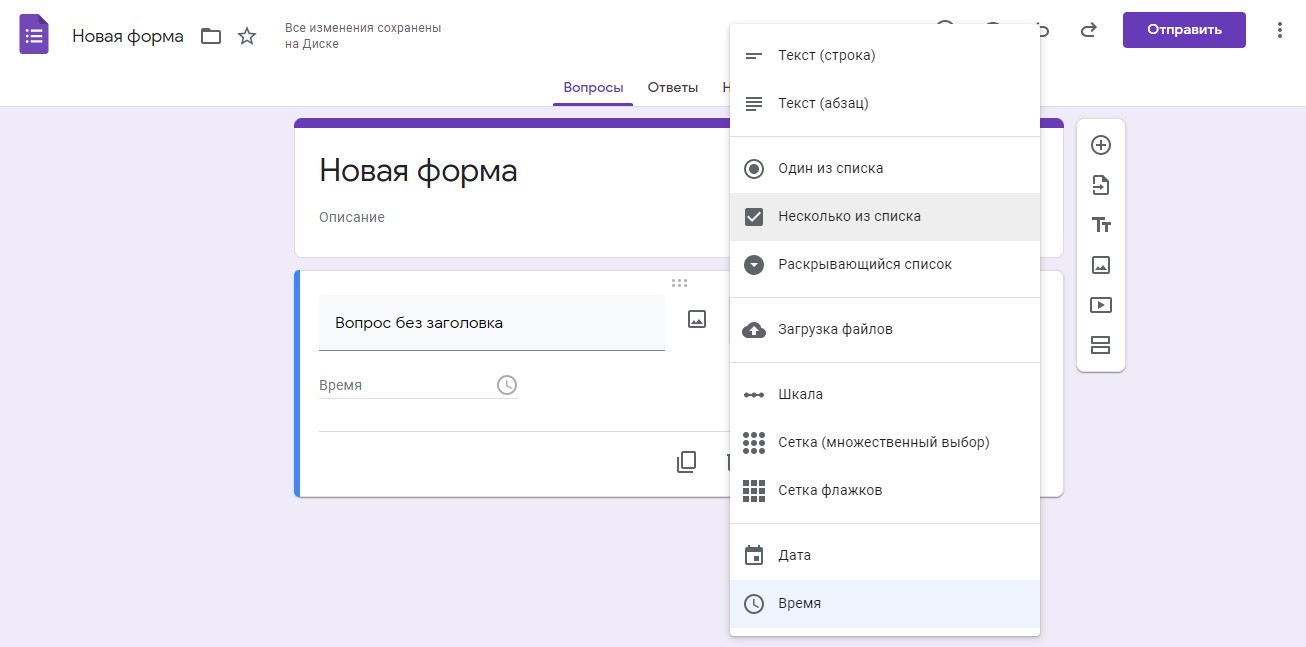
Функционал. Google Формы — пожалуй, самый популярный и простой сервис по созданию онлайн-опросов. Здесь доступны вопросы с выбором нескольких вариантов, развернутые ответы и еще несколько несложных форматов. В качестве ответов респонденты могут загружать свои изображения и видео.
Помимо опросов, есть тесты. Можно настроить, сколько баллов давать за правильный ответ и показывать ли его пользователю.
Форму можно отправлять по почте и расшаривать в мессенджерах. А вот встроить на сайт нельзя. Ответы будут отображаться прямо в интерфейсе и специальной диаграмме, а более подробные результаты — в табличке Google.
Особые фишки:
- Есть около 20 шаблонов: контактная информация, отзыв о мероприятии, форма заказа и другие.
- Для участия в опросе не нужен аккаунт Google.
- Гибкие настройки. Например, можно запретить отправлять анкету несколько раз или разрешить менять свои ответы после отправки.
- Формы, как и остальные продукты Google, можно редактировать и анализировать вместе с коллегами.
- Сервисом удобно пользоваться и на компьютере, и на телефоне.
- Легко проводить опросы большого количества людей — ответы сохраняются в Google Таблицах, где доступно 2 млн ячеек.
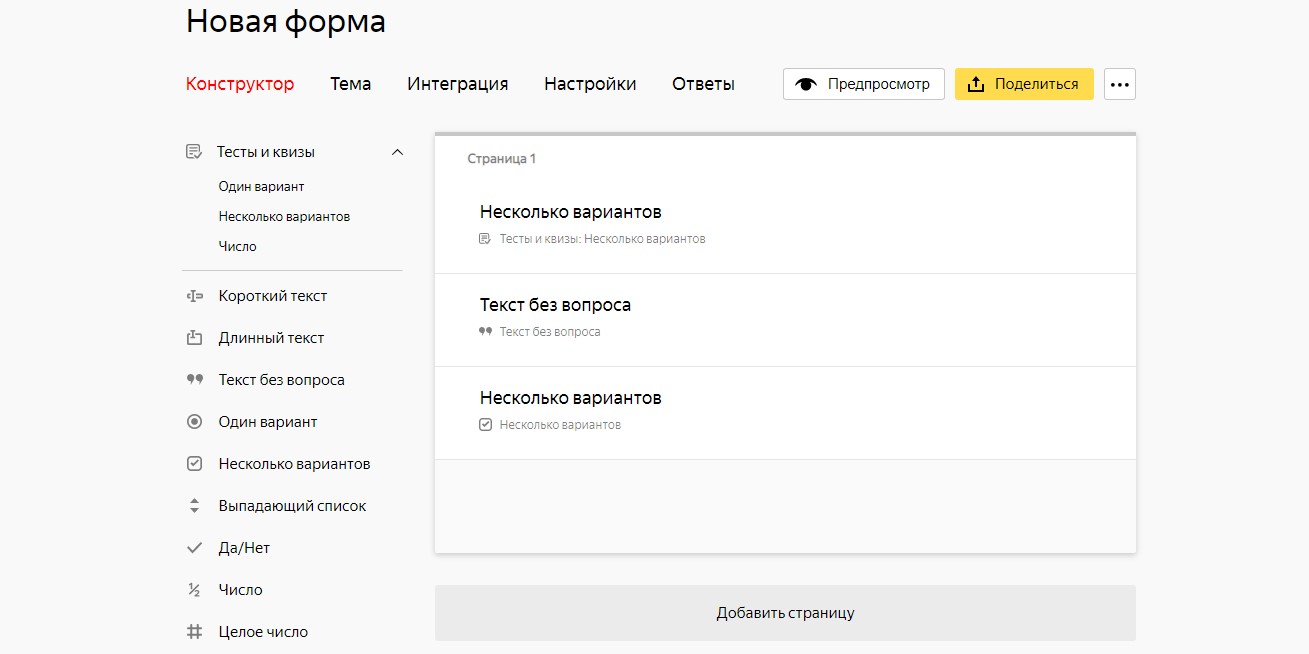
Функционал. Продукты Яндекса и Google очень похожи. Основное отличие в видах вопросов — у Яндекса их больше. Помимо выбора одного и нескольких ответов, есть, например, форматы «Да/Нет» и числовой. И еще одно отличие от гугловских форм в том, что для создания каждого вопроса открывается новое окно — а это не очень удобно.
Опросом можно делиться в соцсетях и мессенджерах, отправлять форму по почте и вставлять на сайт. Результаты будут доступны для скачивания в xlsx, csv и json.
Особые фишки:
- Есть четыре шаблона: форма обратной связи, анкета, заявка, регистрация на мероприятие.
- Можно показывать вопросы в зависимости от того, как человек ответил на предыдущие.
- Удобная опция для бизнеса — ответы собираются в Yandex Tracker или Wiki. В Tracker, например, можно автоматически создавать задачу по каждому ответу.
- Можно настроить дату, после которой ответы приниматься не будут.
- Форму легко брендировать — загрузить фоновое изображение, настроить шрифты и цвет кнопок, добавить логотип компании.
Survey Monkey
Сайт: https://www.surveymonkey.ru/.
Стоимость: бесплатно с ограничениями до 10 опросов и 100 респондентов. Есть два платных плана: персональный — от 1 999 рублей в месяц, бизнес — от 1 500 рублей в месяц за пользователя.
Язык: английский.
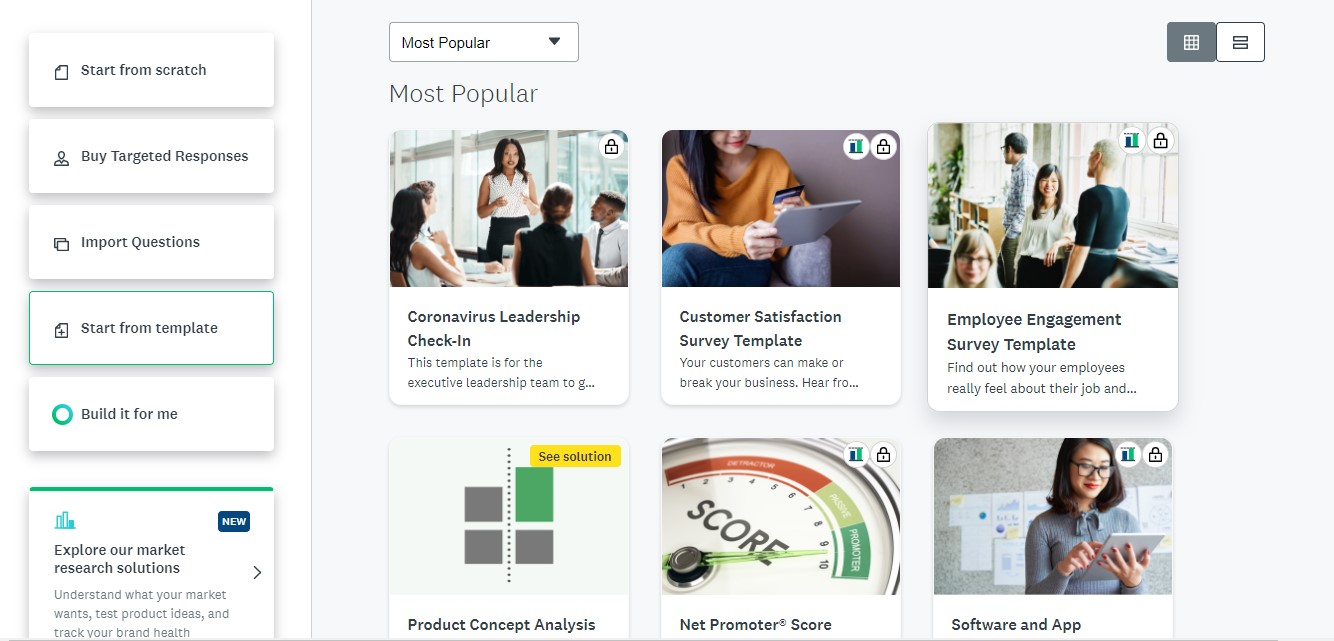
Функционал. Survey Monkey — американский конструктор онлайн-опросов, один из самых популярных в мире. У него мощный функционал, который подходит для серьезных маркетинговых исследований. Но делать простые опросники, приглашать на мероприятия, собирать обратную связь тут тоже можно. Кстати, слоган компании звучит как «Превращать обратную связь в действия».
Можно опубликовать опрос на сайте или на странице в соцсети, отправить по электронной почте. Результаты можно сохранить в форматы csv, pdf, ppt, spss, xls.
Особые фишки:
- Большая галерея шаблонов по категориям — учебные и маркетинговые исследования, развлекательные опросы, политика, демография.
- Сервис давно известен на рынке и зарекомендовал себя с точки зрения безопасности данных клиентов.
- Если опрос никак не придумывается, можно указать свою цель — Survey Monkey сам подберет вопросы.
- Сайт адекватно работает в любом браузере.
- Можно задавать параметры для фильтрации и сравнения ответов.
- Опросы можно встраивать в email-рассылки.
Anketolog
Сайт: https://anketolog.ru/.
Стоимость: бесплатно доступна пробная версия на 5 дней. Цены на подписку начинаются от 1 090 рублей в месяц. Можно приобрести доступ на месяц, три месяца и год.
Язык: русский.
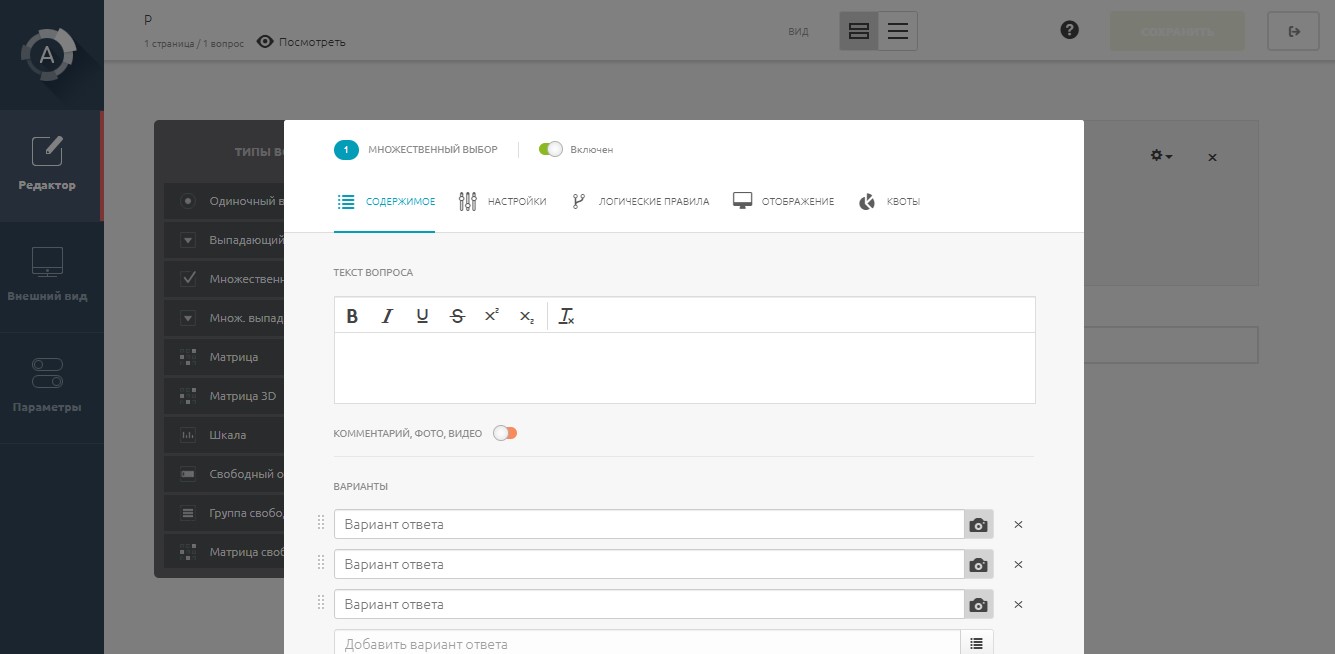
Функционал. Anketolog — удобный конструктор анкет с 20 типами вопросов и настройкой правил прохождения. Помимо создания опросов, здесь можно заказать дополнительные услуги: например, маркетинговое исследование или оценку узнаваемости бренда.
Опросом можно поделиться в соцсетях и встроить на сайт. Результаты можно экспортировать в Word и Excel, а также в pdf-формате.
Особые фишки:
- Более 100 шаблонов.
- Выбранный формат вопроса можно перетаскивать в рабочее поле, отдельные окна не всплывают — это довольно удобно.
- Можно ограничить время опроса.
- Гибкая настройка цветовой темы, включая полутона.
- Респонденты могут прикреплять не только фото и видео, но и аудиофайлы.
- Можно добавить captcha, чтобы защитить анкету от роботов.
- Если нет своих респондентов, доступна онлайн-панель с 153 тыс. контактов, среди которых жители России и СНГ.
- Есть раздел с разъяснением сложных моментов — от оплаты тарифа до времени ответа.
Testograf
Сайт: https://www.testograf.ru/.
Стоимость: бесплатная демо ограничена одним опросом и десятью ответами. Стоимость подписки стартует от 6 990 рублей в месяц, самый дорогой тариф — 69 990 рублей.
Язык: русский.
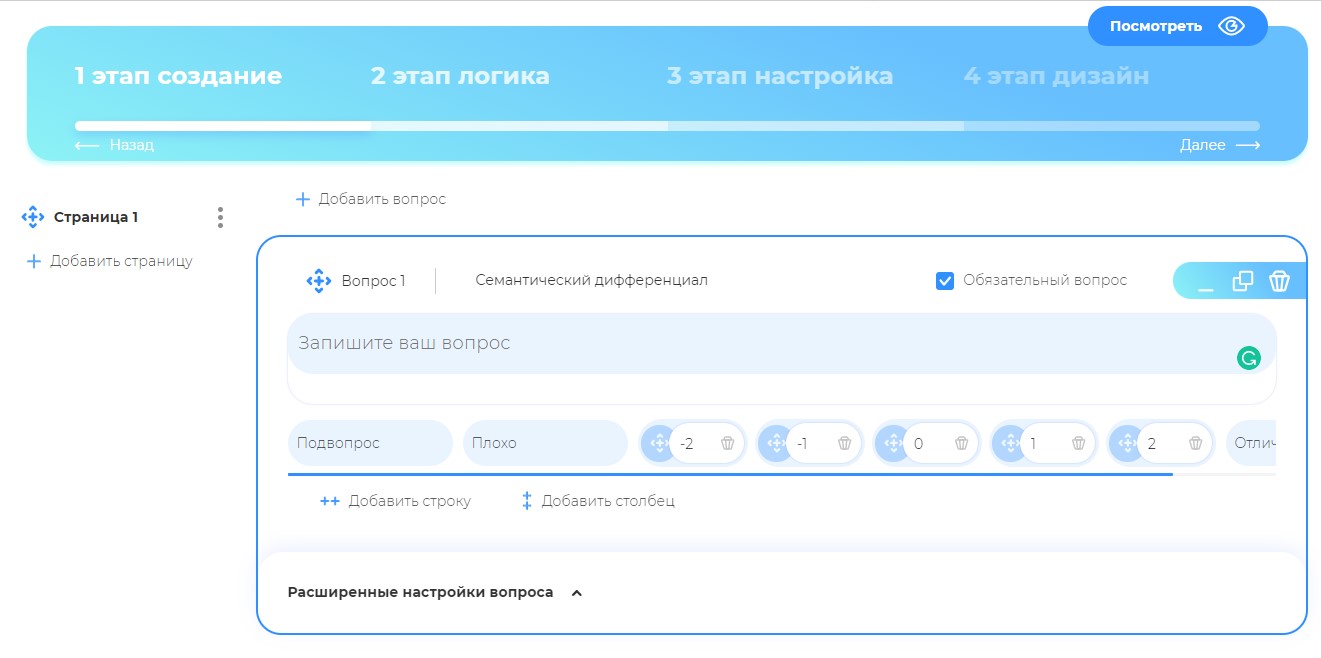
Функционал. Сервис предлагает 19 типов вопросов, в том числе звездный рейтинг, рейтинг со смайлами, ранжирование. Есть функция «семантический дифференциал», которая часто используется в психологических тестах — это когда, например, респондент может выбрать ответ от -2 до 2.
Опрос можно органично встроить на сайт или добавить как виджет или попап (всплывающее окно). Результаты можно посмотреть в личном кабинете или скачать в csv, xlsx, pdf, doc или zip-архивом.
Особые фишки:
- Два типа шаблонов. Первый — для сотрудников (уровень мотивации, карьерные ожидания, опрос уходящего сотрудника). Второй — для клиентов (индекс потребительской лояльности, анкета тайного покупателя, узнаваемость бренда).
- Простой современный дизайн, без лишних элементов.
- Опция сохранения анкет, где ответили не на все вопросы.
- Можно проанализировать эффективность каналов, через которые проводился опрос.
- Есть возможность отследить ответы по email-адресу респондента, отправить напоминания об опросе тем, кто не ответил.
- Для каждого вопроса доступны расширенные настройки, которые включают таймер, случайный порядок ответов и другие параметры.
- Перед публикацией можно посмотреть, как опрос выглядит на десктопе и мобайле.
Simpoll
Сайт: https://simpoll.ru/.
Стоимость: в бесплатной версии доступно 3 опроса и до 100 ответов. Платные тарифы — от 390 до 1 490 рублей в месяц.
Язык: русский.

Функционал. Simpoll — сервис с тремя конструкторами интернет-опросов: анкета (несколько вопросов разных типов), тестирование (несколько вопросов с проверкой) и голосование (один вопрос с вариантами ответа). В анкете стандартный набор вопросов — один или несколько вариантов, текстовое поле. Но есть и необычные — матрица и ранжирование.
Опрос можно вставить на сайт или разослать по email, поделиться во ВКонтакте или Twitter. Результаты можно выгрузить в Excel.
Особые фишки:
- Несколько шаблонов: подробная или простая обратная связь, регистрация на собеседование, опрос потребителя.
- Для создания анкеты регистрация необязательна — достаточно иметь профиль в соцсети, аккаунт Google или Яндекса.
- Можно добавлять нужные вопросы перетаскиванием, сортировать одним движением — это удобно.
- Есть фильтры: можно узнать, как отвечали мужчины и женщины, взрослые и дети — или задать свои параметры. Еще можно выбрать результаты респондентов, которые указали конкретные ответы на конкретные вопросы.
- Можно задать срок активности опроса: неделя, полмесяца или месяц. Доступ к результатам останется навсегда.
- Форму можно вставить на сайт в виде виджета или QR-кода.
Survio
Сайт: https://www.survio.com/ru/.
Стоимость: бесплатно, но с лимитом 100 ответов в месяц. Платные тарифы от 1 до 50 000 рублей в месяц.
Язык: русский.
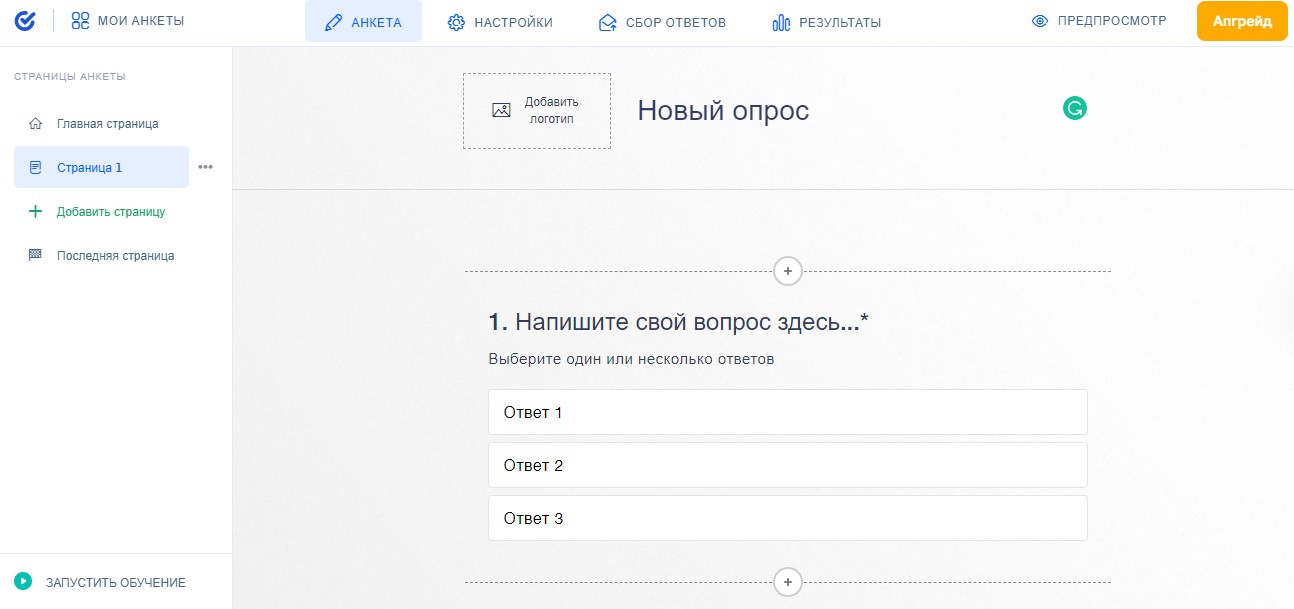
Функционал. Survio — сервис со 100+ шаблонами опросов и 70+ вариантами дизайна. Помимо простых вариантов вопросов, есть более необычные, например, предпочтение по значимости и матрица выбора одного варианта.
Пройти опрос можно по ссылке, в социальных сетях или по почте. Вставить анкету на сайт можно разными способами, например, встроить или добавить в попап. Данные можно скачать в pdf, docx, pptx, xlsx, csv, xml.
Особые фишки:
- Огромный выбор шаблонов. Их удобно фильтровать по категориям: госсектор и НКО, маркетинговые исследования, мероприятия, образование, услуги.
- Можно настроить уведомления об ответах в Slack.
- Есть фильтры и сегментация по ответу, источнику или дате.
- Опросы отлично смотрятся на разных экранах — здесь продуманный адаптивный дизайн.
- Есть возможность сделать автоматическую прокрутку вопросов и возвращение к предыдущим.
- На сайте Survio есть подробный хелп, где можно узнать про создание опроса, сбор ответов, управление аккаунтом.
- Форму можно вставить на сайт в виде QR-кода.
ЭКСКЛЮЗИВЫ ⚡️
Читайте только в блоге
Unisender
Поделиться
СВЕЖИЕ СТАТЬИ
Другие материалы из этой рубрики
Не пропускайте новые статьи
Подписывайтесь на соцсети
Делимся новостями и свежими статьями, рассказываем о новинках сервиса
«Честно» — авторская рассылка от редакции Unisender
Искренние письма о работе и жизни. Свежие статьи из блога. Эксклюзивные кейсы
и интервью с экспертами диджитала.
Если у вас назрел какой-то вопрос о продукте и его функциях или вы просто хотите услышать голос своих пользователей, скорее всего вы решите создать опрос. В этой статье я расскажу, как спроектировать опрос, который принесет вам максимальные результаты.
И да, создание эффективного опроса может занять какое-то время, потому что вам нужно будет учесть следующие особенности проектирования опросов и анкет:
- целевая аудитория
- четкая цель
- длительность/структура
- поток
- внешний вид
- инструменты опросов
- тестирование
Давайте по-быстрому проведем UX опрос
«А давайте по-быстрому проведем UX опрос!», — такая идея приходит в голову большинству команд, когда нужно что-то узнать о пользователях и их потребностях. Опрос всегда кажется самым быстрым и простым решением, но на деле часто оказывается по-другому. Многие люди даже не понимают, насколько предвзято и запутанно они формулируют вопросы. А в результате оказывается, что из кучи данных нельзя выделить ровным счетом ничего полезного.
Ещё больше статей о дизайне, а также полезные сервисы можно найти на ux-journal.ru
При этом, проводя интервью онлайн, вы даже не можете почерпнуть какие-то детали из языка жестов или формулировки ответов. Онлайн-интервью вообще не подходят для изучения поведения пользователей. В то же время, в UX очень многое зависит именно от паттернов поведения. Ваши главные инструменты при проведении онлайн-интервью — это слова, правильные формулировки, продуманная структура и даже выбор цветов.
Для чего пригодятся UX-опросы?
- Понять, почему люди пришли на ваш сайт.
- Собрать количественные данные, чтобы подкрепить результаты качественных исследований — да, к сожалению собственники бизнеса, как правило, доверяют большим цифрам. Поэтому после качественного исследования (будь то пользовательские тесты, полевые исследования, интервью) в небольшом масштабе, вы сможете подтвердить свои гипотезы при помощи опроса.
- Собрать обратную связь о новом или бета-сервисе.
- Собрать количественные данные о качестве контента или об уровне удовлетворенности клиентов.
- Набрать участников для модерируемых пользовательских тестов.
- Основное преимущество UX тестов состоит в том, что вы задаете вопросы настоящим пользователям в процессе посещения сайта. Люди легко забывают детали и впоследствии могут объяснить те или иные свои действия как-то иначе. Если в ваш продукт вшит UX-опрос, мы сможете собирать ценную информацию о том, кто ваши клиенты и зачем они к вам пришли.
Опросы не помогут, если вы хотите узнать:
- Как пользователи ведут себя (для этого используйте очные тесты с возможностью понаблюдать за действиями пользователя или полевые исследования)
- Проблемы юзабилити продукта (для этого лучше подойдут юзабилити тесты)
- Боли и потребности клиентов (лучше провести глубинные интервью или выборочные исследования опыта (experience sampling)
Итак, вы уверены, что UX-опрос будет для вас лучшим решением? Или есть какой-то другой метод, который позволит получить более качественные результаты в кратчайшие сроки? Попробуйте сначала провести пользовательский тест, полевое исследование, интервью или оценку аналитики. Если вы все еще уверены, что вам нужен именно UX-опрос, далее я расскажу, как его правильно спроектировать.
Для начала убедитесь, что продумали следующие пункты:
Четкая цель
Определите цель исследования: зачем вы создаете опрос? Цель должна быть только одна, иначе в результате опроса вы получите набор бесполезных ответов и кучу потерянного времени.
Целевая аудитория
Обязательно нужно определиться с целевой аудиторией. Для этого начните с более широкой группы и постепенно сужайте ее, отвечая на следующие вопросы: Как лучше всего можно описать вашу целевую аудиторию? Их возраст, стиль жизни, образование, род деятельности? Демографические особенности тоже нужно учитывать.
Вопросы
Чтобы получить более точную обратную связь, формулировки и язык вопросов должны быть понятны и близки пользователям. Постарайтесь сосредоточиться на одной главной теме.
Вопросы в опросе могут быть закрытыми и открытыми. В закрытых вопросах нужно выбрать наиболее подходящий вариант ответа. Такие вопросы хороши для формирования статистики, на них легко отвечать и их легко оценивать. С другой стороны, по закрытым вопросам сложно понять, что думают люди. Поэтому после закрытых вопросов не помешает добавить поле “Почему?”. А также не лишним будет добавить еще одно пустое поле, куда пользователь сможет вписать любой другой ответ.
В открытых вопросах люди могут писать свои ответы. Такие вопросы подходят, чтобы понять, что на уме у пользователей. Правда, на них сложнее отвечать, потому что придется придумывать ответ, а не просто выбрать один из списка. Анализировать такие ответы тоже небыстро — вам придется читать много неструктурированного текста.
Хороший вопрос — простой и очевидный. Длинные сложные вопросы тяжело читать и понимать. А если человек не понимает вопрос, он даст бесполезный ответ. Длина вопроса должна быть в пределах 15-20 слов. Если получается длиннее — перепишите. Используйте простой язык, прямо скажите, что хотите узнать, и не будьте слишком дотошными.
Вот несколько полезных советов по составлению хороших вопросов для UX-опроса:
- Не используйте двойные отрицания (“Это нетривиальный вопрос? Да/Нет”)
- Избегайте предвзятых формулировок. К примеру, вопрос “Что вас бесит в этом продукте?” подразумевает, что респонденту в продукте что-то бесит. Не нужно строить догадок. Постарайтесь звучать максимально нейтрально.
- Задавайте по одному вопросу за раз (“Что вы думаете о нашем блоге и о бренде в целом?” — это плохой вопрос)
- Не задавайте одни и те же вопросы снова и снова (“Оцените удобство корзины?” “Оцените удобство сайта в целом?”)
- Постарайтесь не задавать вопросы о поведении на сайте (что они сделали и как).
- Используйте сбалансированные шкалы. Если у вас шкала из 4 вариантов ответа (очень плохо, плохо, хорошо, очень хорошо), то людям придется выбирать между “хорошо” и “плохо”. Дайте возможность выбрать что-то среднее, чтобы неопределившиеся респонденты не портили вам статистику.
- Постарайтесь, чтобы значения шкал не пересекались (0-2, 2-4, 4-6)
- Всегда добавляйте опцию “Другое” или “Я не знаю”
- Дайте людям возможность поделиться своими мыслями после каждого закрытого вопроса: добавьте необязательное текстовое поле с вопросом “Почему?”
Длительность
Так, это, пожалуй, самая сложная часть, но постарайтесь быть максимально краткими. Наш опыт подсказывает, что онлайн-опрос должен занимать не более 5 минут — в противном случае респонденты теряют концентрацию. Поэтому будьте предельно кратки и логичны.
Представьте себе: вы открываете веб-страницу и видите огромное количество контента. Что вы сделаете? Скорее всего, закроете ее, даже не прочитав.
Если в вашем опросе все еще много длинных вопросов, можно сделать следующее:
- Попробуйте переосмыслить свое исследование и конкретизировать цель
- Разбейте опрос на две части
- Поделите скучную страницу с вопросами на разделы и красиво структурируйте.
Процесс
Убедитесь, что все вопросы структурированы и расположены логично. Начните со вступления, в котором расскажите о цели проведения исследования. Постарайтесь сгруппировать схожие вопросы, чтобы респондент мог лучше сфокусироваться и ничего не пропускал. А еще, рекомендуется оставить вопросы, связанные с идентификацией личности, на конец.
Внешний вид
Очевидно, что ключевой элемент любого опроса — текст. Но правильный дизайн может добавить ценности. Цвет оказывает на людей огромное влияние. Если вам удастся подобрать правильный цвет, вы сможете влиять на настроение и восприятие респондента — а тогда можно рассчитывать на более правдивые ответы. Но тут важно не переборщить. Добавьте один основной и — если нужно — один дополнительный цвет.
Выделяя отдельные элементы, вы помогаете респонденту ориентироваться. К примеру, кнопку “Отправить” в конце опроса можно выделить поярче, чтобы люди сразу видели ее и кликали. Убедитесь, что опрос хорошо выглядит на мобильных устройствах, и что высота кнопки не меньше 44 пикселей.
Если вы добавляете опрос на сайт, убедитесь, что он оформлен в стиле вашего бренда. Брендированный опрос выглядит профессионально и вызывает больше доверия. Не бойтесь использовать белое пространство. Опрос должен дышать!
Когда люди видят много плотно напечатанного текста, им хочется поскорее закрыть опрос. А благодаря коротким формулировкам и понятной структуре, опросы выглядит чище и приятнее.
По возможности сделайте динамическую шкалу прогресса, особенно если решите разбить опрос на несколько страниц. Когда люди видят процесс выполнения задачи, это их мотивирует и они с большей вероятностью доводят дело до конца.
В зависимости от темы опроса можно даже добавить картинки. И не только потому, что картинки привлекают внимание. Дело в том, что визуальная информация усваивается быстрее, чем слова.
Инструменты для проведения опросов
Опросы можно проводить при помощи множества инструментов: от Google Forms до Survey Monkey и Survey Gizmo. Есть куча инструментов, при помощи который можно очень просто и красиво оформить опрос: например, Formstack и Nextiva.
Тестирование
Когда опрос, по вашему мнению, готов, пора его протестировать! Тестируйте на друзьях, коллегах — да на ком угодно! Люди помогут выявить очевидные ошибки и опечатки, бессмысленные вопросы и предвзятые формулировки. Если у вас есть время, попробуйте сделать A/B тест, чтобы найти самый эффективный call to action (призыв к действию).
3 популярных типа UX-опросов
Панелька снизу справа
Небольшое диалоговое окно с вопросом появляется в нижнем правом углу. Это мой любимый тип опроса. Люди его замечают, но он не слишком отвлекает и не закрывает ничего важного. Обычно в таких опросах буквально несколько вопросов, которые мы задаем сразу же, без лишних вступлений. Пользователям достаточно просто заполнить такой опрос.
Вопросы могут быть такого назначения и содержания:
- понять намерения пользователя: “Что вы планируете делать на сайте?”
- собрать персональные данные: “В какой сфере вы работаете?”
- убедиться, что люди понимают ваш продукт: “Можете описать в одном предложении, что делает этот продукт?” или “Какой информации не хватает на этой странице?”
Такие опросы можно создавать при помощи инструментов вроде Qualaroo или Survicate.
Опрос во всплывающем окне
Если в вашем опросе чуть больше вопросов, можно выводить приглашение поучаствовать в исследовании во всплывающем окне — а сам опрос проводить на отдельной странице. Я терпеть не могу всплывающие окна, потому что они встают на пути между мной и моими целями, но иногда их можно использовать. Но все же стоит показывать их только избранным пользователям и на протяжении ограниченного времени. А если получится, лучше все-таки разместите свой опрос в окошке в правом нижнем углу.
Этот тип опроса позволяет задавать чуть больше вопросов — но и тут главное не переборщить, а иначе люди просто закроют страницу.
Форма обратной связи между экранами
Один единственный вопрос, встроенный прямо в продукт. Он идеально вписывается в контент, появляется как отдельный шаг в пути клиента и помогает вам собрать ценную обратную связь. Кто-то называет это микрофидбэком. На картинке ниже вы видите как функция оценки водителя встроена в дизайн приложения Uber.
Таким же образом можно попросить читателей оценить содержимое страницы, как часто делают в разных саппорт-форумах. Или можно попросить пользователя в целом оценить опыт взаимодействия с приложением или сайтом. Хороший пример: в e-commerce такой вопрос часто задают после чекаута или по завершении доставки.
Информация, полученная в ходе такого опроса поможет выявить слабые места, но не укажет на проблему. Поэтому в таких формах тоже лучше задавать дополнительный вопрос “Почему?”, чтобы понять, что думают люди.
Основные выводы о проектировании опросов
В качестве заключения, давайте еще раз проговорим, о чем нужно помнить при проектировании опросов:
- Определите цель опроса. Ответ на какой вопрос вам нужен больше всего? У каждого опроса должна быть только одна цель. Не пытайтесь узнать сразу много вещей за раз. Если надо, проведите интервью со всеми заинтересованными лицами, чтобы приоритизировать цели и превратить главную цель в меткий опрос.
- Определите целевую аудиторию. Не показывайте опрос всем и каждому: сегментируйте. Определите, сколько ответов вы хотите собрать и за какое время. Не напрягайте пользователей впустую — уберите опрос, как только соберете достаточно данных.
- Не задавайте слишком много вопросов. Всегда есть соблазн спросить что-то еще. Это плохо. В хорошем опросе должно быть 4-5 вопросов — не более.
- Расставьте вопросы в логичном порядке. Задавайте близкие по смыслу вопросы последовательно. Группируйте вопросы, если это возможно.
- Создав опрос, проведите техническую подготовку. Ссылки на хорошие инструменты вы найдете выше. Когда все будет готово, пройдите опрос сами, оцените UX и загляните в форму сбора результатов. Вы видите свои ответы? А можно как-то еще упростить процесс прохождения опроса?
- Попросите нескольких человек со стороны пройти опрос. Спросите, все ли вопросы они поняли?
- Запустите опрос. Убедитесь, что все работает как надо и первые ответы начали собираться в форме сбора результатов.
- Закройте опрос и проанализируйте данные. Внимательно прочитайте все ответы. Если у вас было много открытых вопросов, постарайтесь сгруппировать ответы, чтобы выявить закономерности.
#статьи
- 18 май 2022
-
0
Разбираемся, как настроить вопросы, изменить дизайн, создать тест и собрать email‑адреса. Рассказываем о функциях, о которых не все знают.
Иллюстрация: Катя Павловская для Skillbox Media

Обозреватель Skillbox Media по маркетингу и IT. С 2015 года работает с SEO, таргетированной и контекстной рекламой. Писала для Skypro, Yagla и Admitad.
«Google Формы» — онлайн-инструмент от Google, с помощью которого можно составлять опросы, проводить голосования, собирать отзывы и информацию о пользователях. Чтобы создать свою форму, нужно только иметь почту в Gmail.
«Google Формы» полезны маркетологам, HR-специалистам, менеджерам и специалистам многих других профессий. В статье мы рассказываем:
- для чего можно использовать «Google Формы»;
- чем удобен этот инструмент;
- какие форматы вопросов выбрать и как их настроить;
- как изменить дизайн формы;
- какие есть настройки форм и как их использовать;
- какие лайфхаки можно использовать в работе с формами;
- что можно сделать с помощью внешних приложений для «Google Форм».
Обычно формы создают для опросов. Но функциональность инструмента гораздо шире. Вот несколько вариантов того, как можно использовать «Google Формы».
Проводить исследования. В «Google Формах» доступны закрытые и открытые вопросы, а также вопросы с выбором одного или нескольких готовых ответов. С помощью инструмента можно собирать, например, данные для расчёта NPS — индекса лояльности клиентов.
Искать новых сотрудников. Через формы можно собирать отклики на вакансии. Там же можно задать соискателям вопросы, чтобы проверить их знания, и попросить выполнить тестовое задание. Ещё можно закрыть приём резюме и тестовых после определённой даты, чтобы вам не писали после дедлайна.
Проверять знания. В «Google Формах» можно создавать тесты, автоматически считать баллы, показывать или скрывать правильные ответы. Можно ограничить время выполнения задания. Чтобы иллюстрировать вопросы, можно добавлять картинки.
Регистрировать участников мероприятий. Все телефоны и электронные адреса сохраняются в одном месте. Потом по этим данным можно приглашать на платформы для вебинаров и делать email‑рассылки с напоминаниями и рекламой.
Собирать отзывы. Многие стесняются писать отзывы от своего имени, но в «Google Формах» можно собирать мнения анонимно. А если отзывов всё равно не оставляют, можно создать опрос о качестве услуг или товара. Отвечать на вопросы проще, чем придумывать рассказ о продукте самостоятельно. Результаты опроса — это материал для отзыва.
За «Google Формы» не нужно платить. Это бесплатный инструмент, который можно использовать в браузере на компьютере и на смартфоне. Интерфейс интуитивно понятен, его можно освоить за полчаса.
Как и в других инструментах от Google, здесь доступен режим совместной работы. К работе над формой можно подключить коллег.
В формах есть встроенная статистика. Можно получить данные по ответам на каждый вопрос. Если данных много или нужно построить графики, информацию из «Google Форм» можно экспортировать в «Google Таблицы».
Можно расширять возможности форм с помощью внешних приложений. Например, приложение Certify’em умеет автоматически выдавать сертификаты тем, кто прошёл тест.
Чтобы начать работу, нужно войти в аккаунт Google и перейти в «Google Формы». Нажмите на «Открыть Google Формы», а затем на «Пустой файл», и форма появится автоматически.
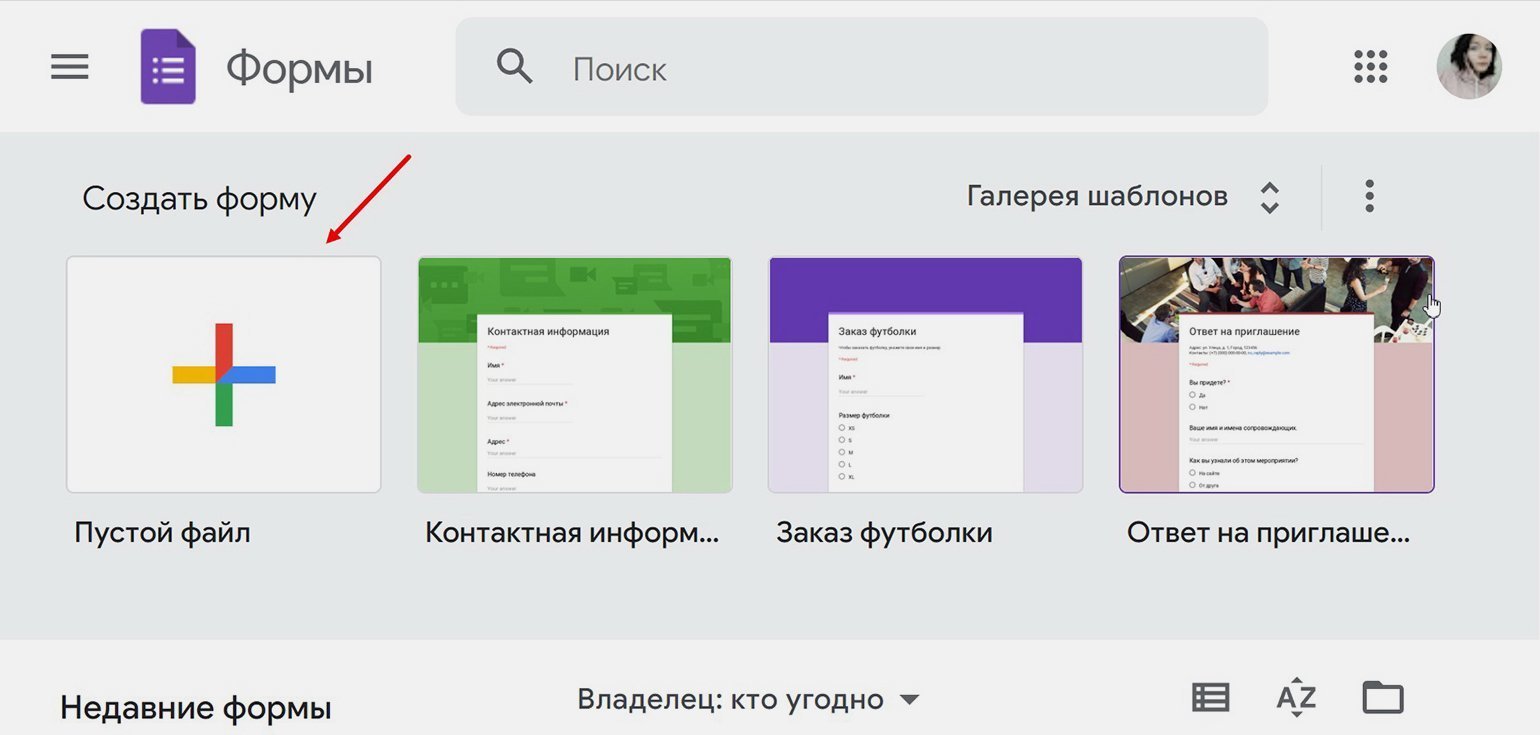
Теперь можно создавать опрос. Чтобы добавлять новые вопросы, нажмите на значок плюса справа от панели вопросов.
Рассмотрим, какие типы вопросов есть в «Google Формах».
Вопросы, на который нужно отвечать текстом. Ответы на них делятся на типы «текст (строка)» и «текст (абзац)». Другими словами, можно выбрать вопрос с коротким или длинным полем для ответа. Короткие подойдут для ответов в 2–3 слова — например, для имени или контактов.
Если это тест, можно указать правильный ответ, и форма автоматически проверит информацию. Чтобы указать правильный ответ, нажмите на три точки рядом с вопросом, а затем на «Проверка ответов».
Выберите формат ответа — «Число», «Текст», «Длина» или «Регулярное выражение». Если выбрать регулярное выражение, нужно будет настроить алгоритм, по которому форма проверит результат. У ответа могут быть синонимы, их тоже стоит учитывать.
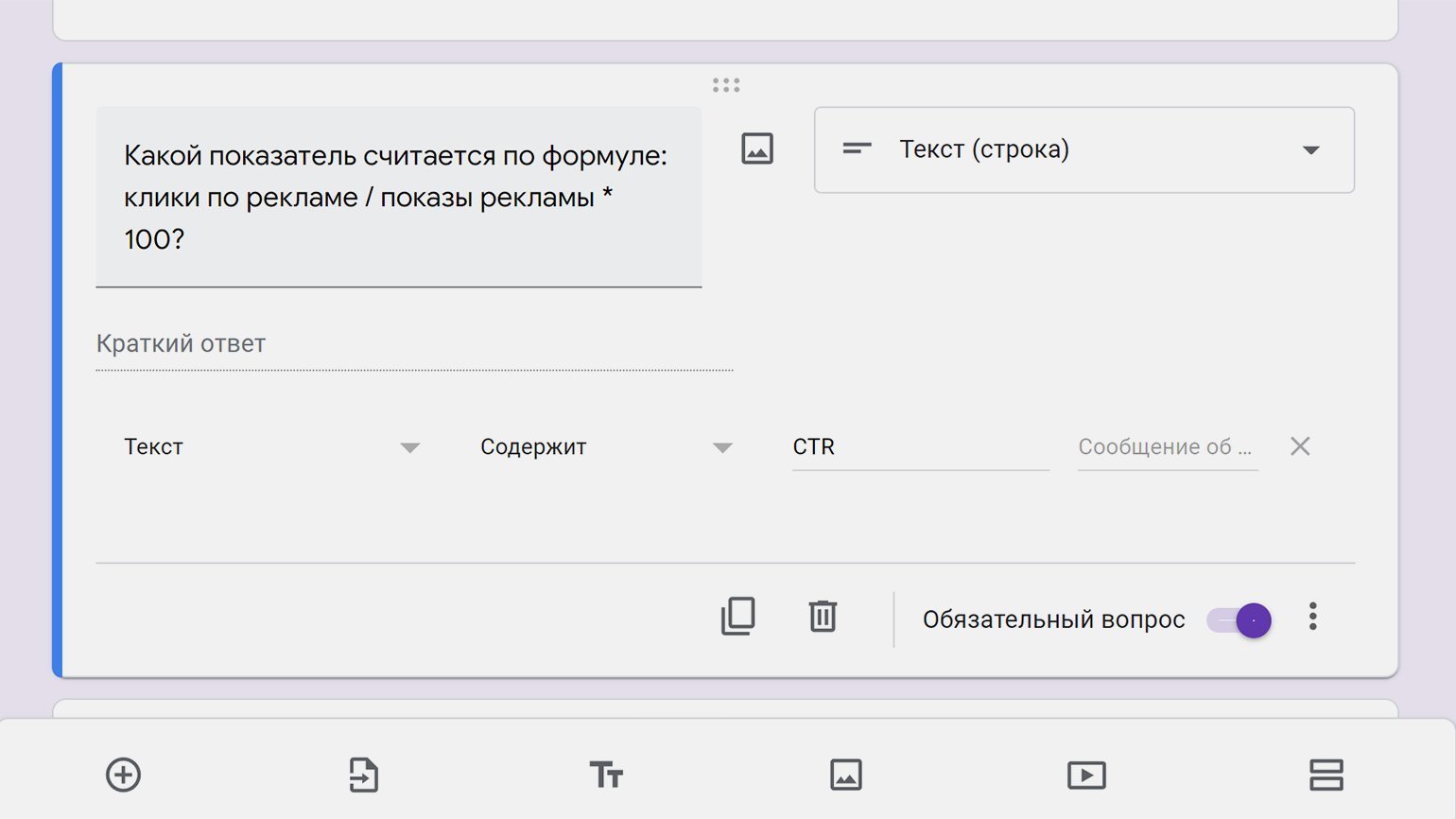
Вопрос с развёрнутым ответом обычно используют, чтобы респондент поделился мнением или сделал тестовое задание. Можно подробнее пояснить, чего вы хотите от пользователя. Для этого используйте строку описания. Её можно добавить, нажав на три точки под вопросом и выбрав «Описание».
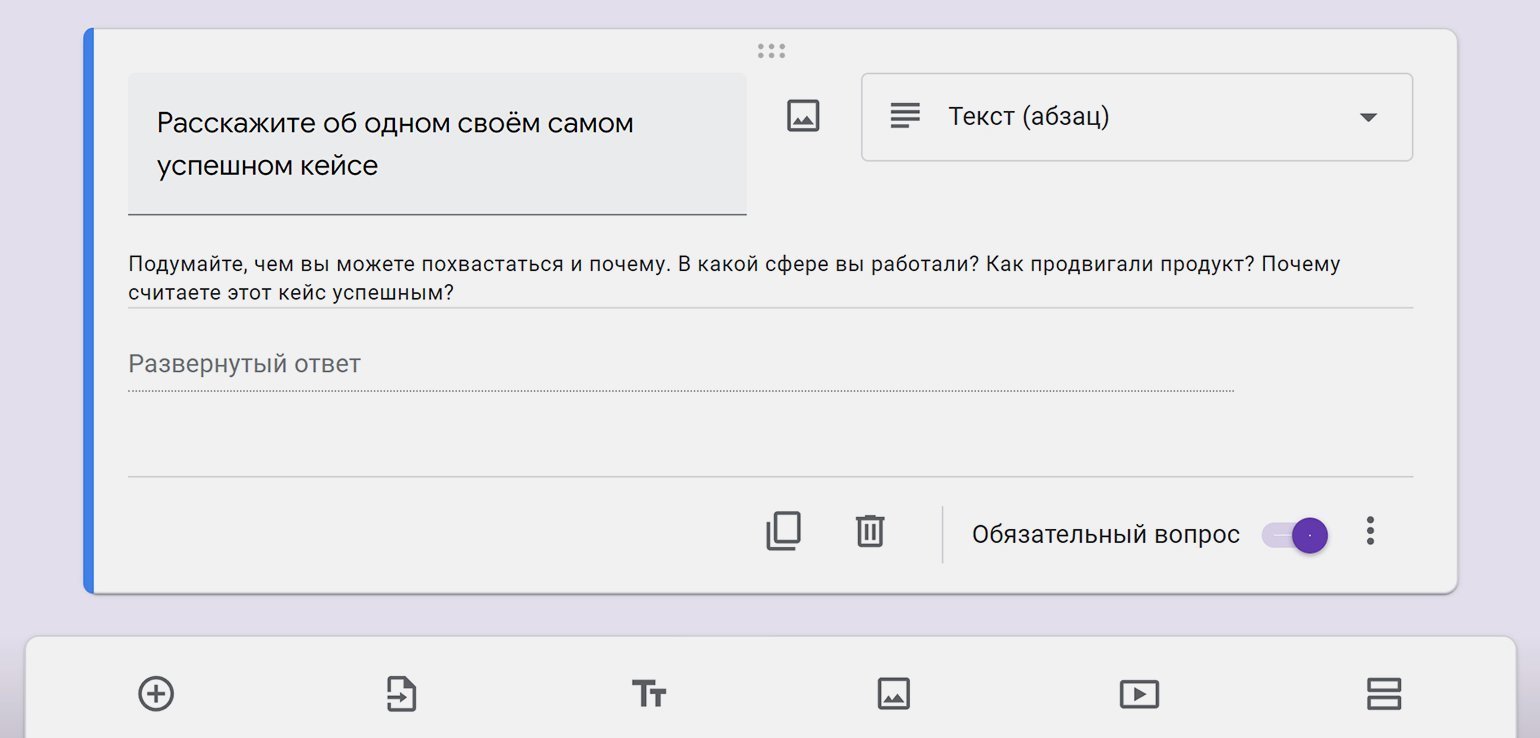
Один вариант из списка. Классический «тестовый» вопрос: пользователь увидит список вариантов, один из которых сможет выбрать. Чтобы добавлять варианты ответов, вводите текст и нажимайте Enter. Вариантами ответов могут быть не только тексты, но и картинки.
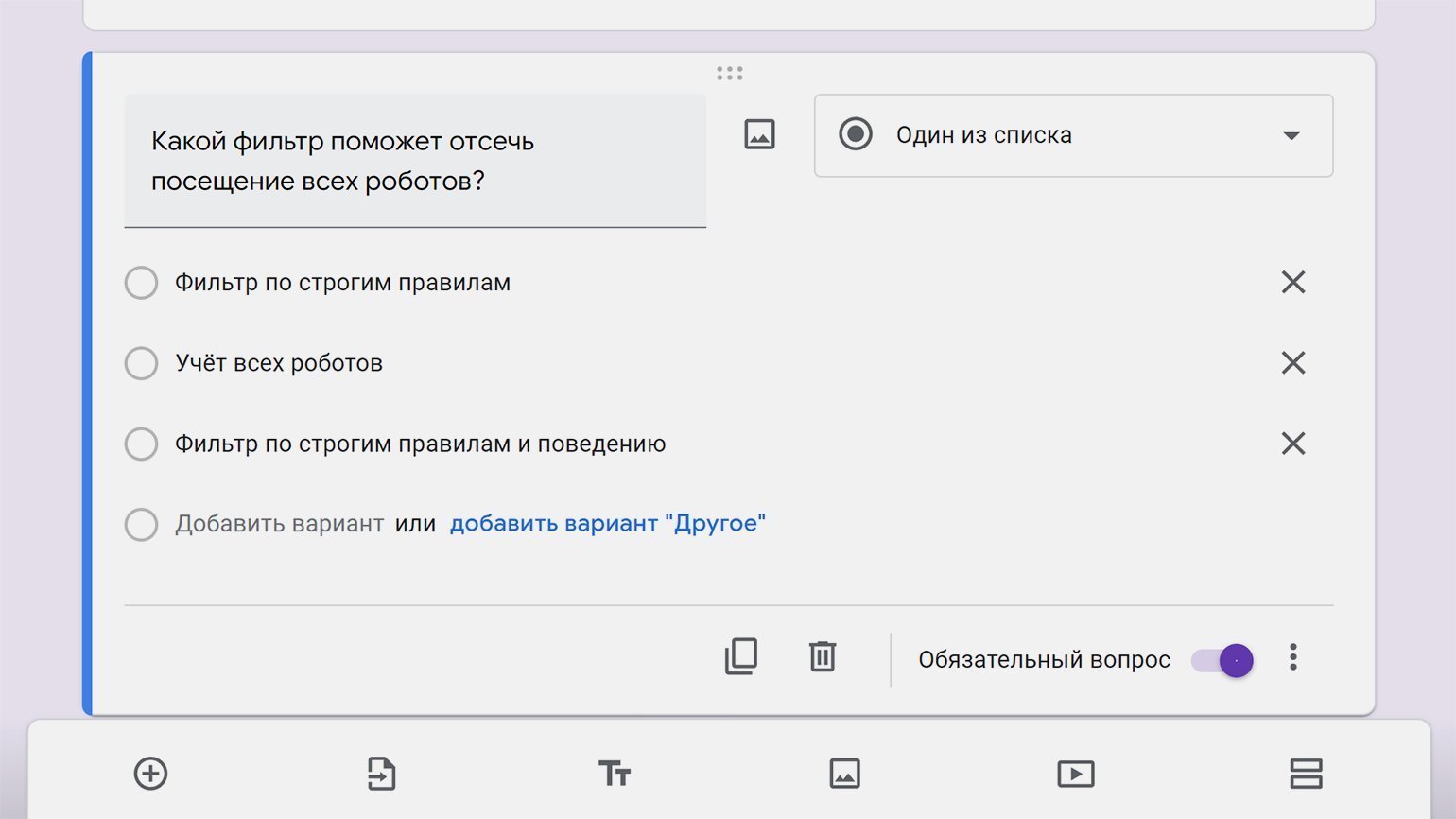
Несколько вариантов из списка. Тоже вопрос с готовыми ответами, только здесь пользователь сможет поставить несколько галочек. В вопрос этого формата можно добавить строчку для самостоятельного ответа.
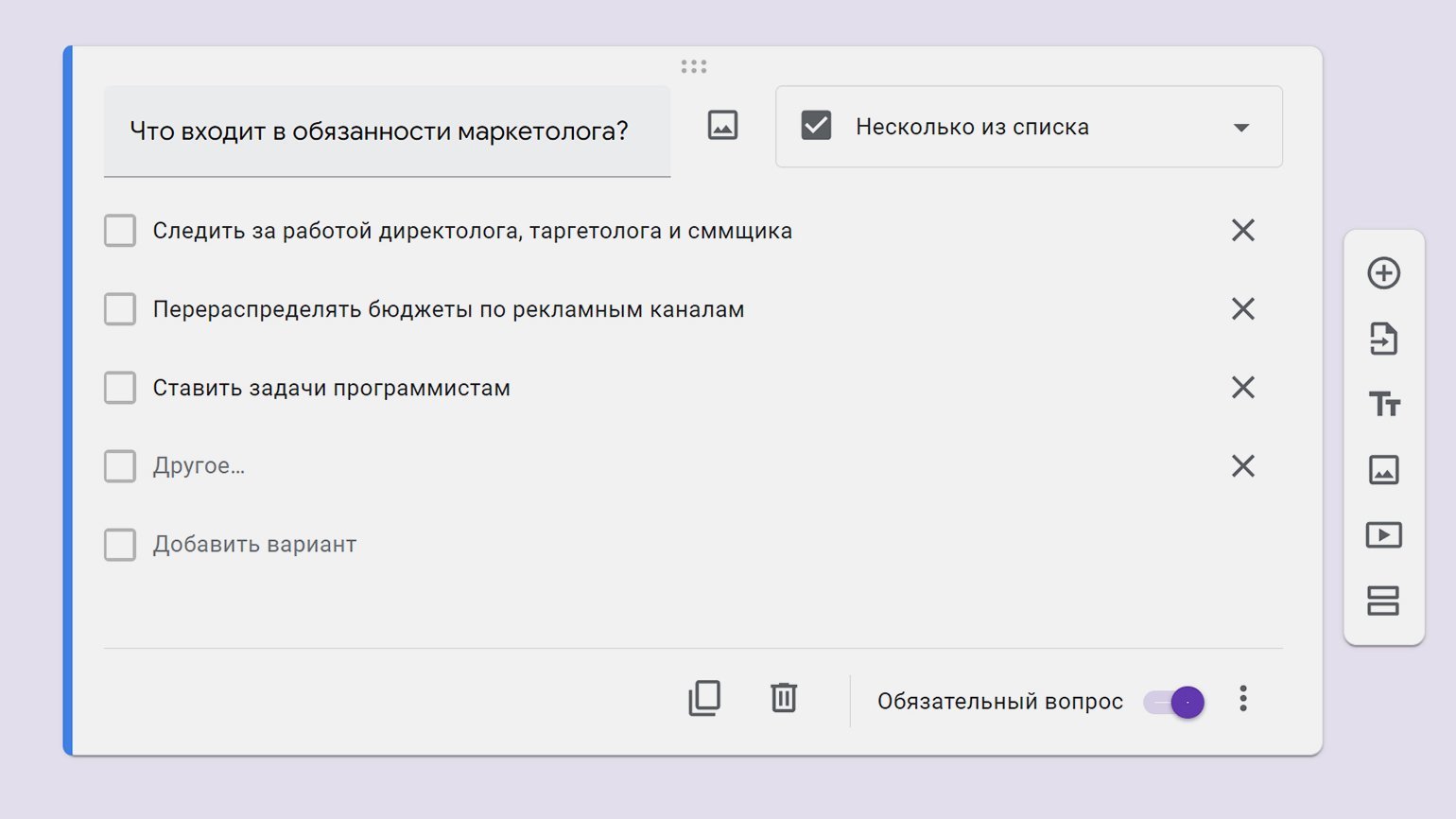
Раскрывающийся список. Ещё один вариант выбора ответа из списка, только он занимает меньше места. Если вы хотите показать как можно больше вопросов на одном экране, используйте этот формат.
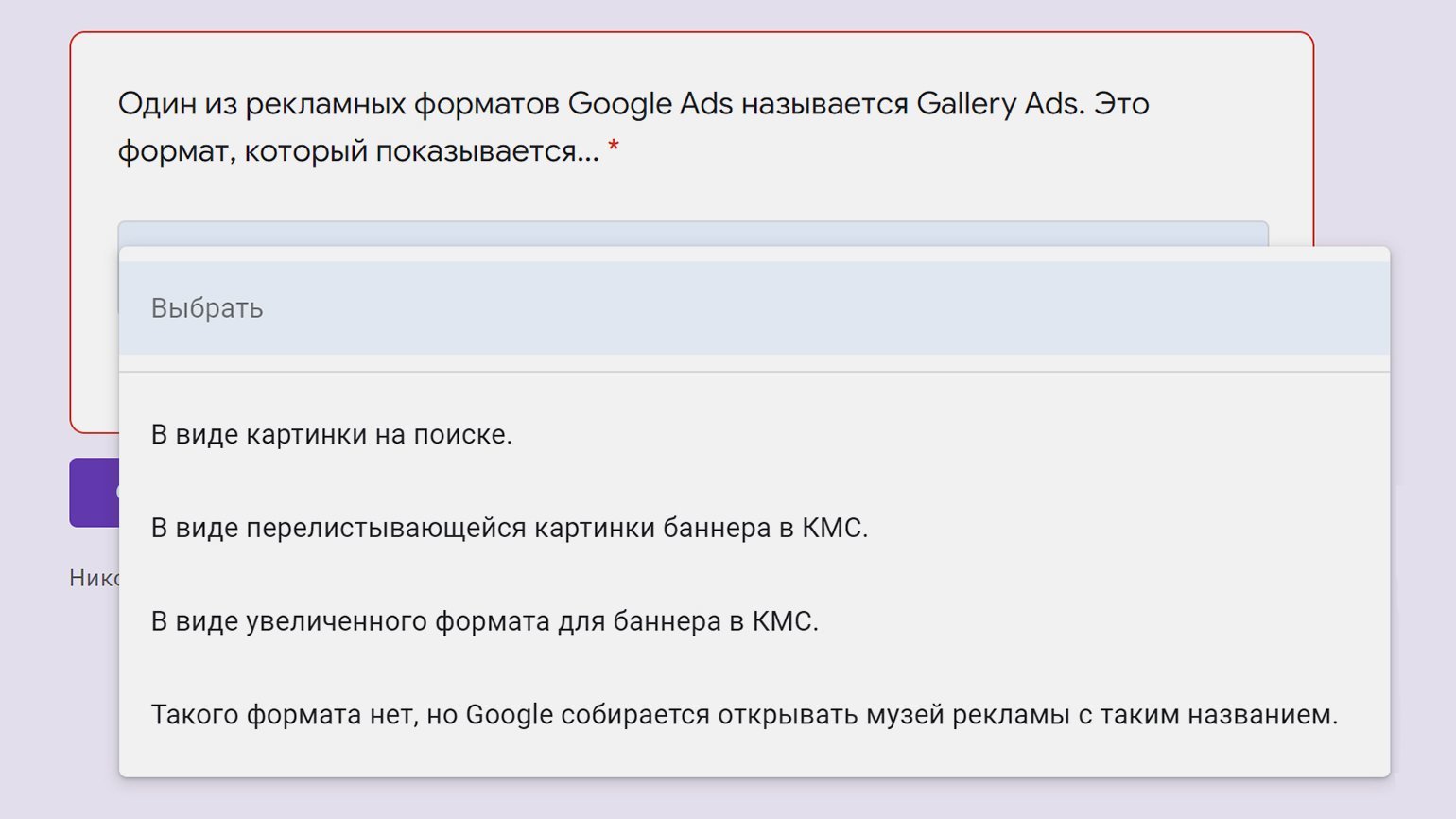
Загрузка файлов. Пригодится, если нужно, чтобы пользователи загрузили резюме или фото. Чтобы отправить файл, придётся войти в аккаунт Google. Иначе это сделать не получится.
Шкала. Это вопрос, в котором вы предлагаете пользователю поставить оценку в баллах. Например, можно спросить, понравился ли слушателям вебинар или как клиенты оценивают работу службы поддержки. Минимальный балл — 0 или 1. Максимальный — от 2 до 10.
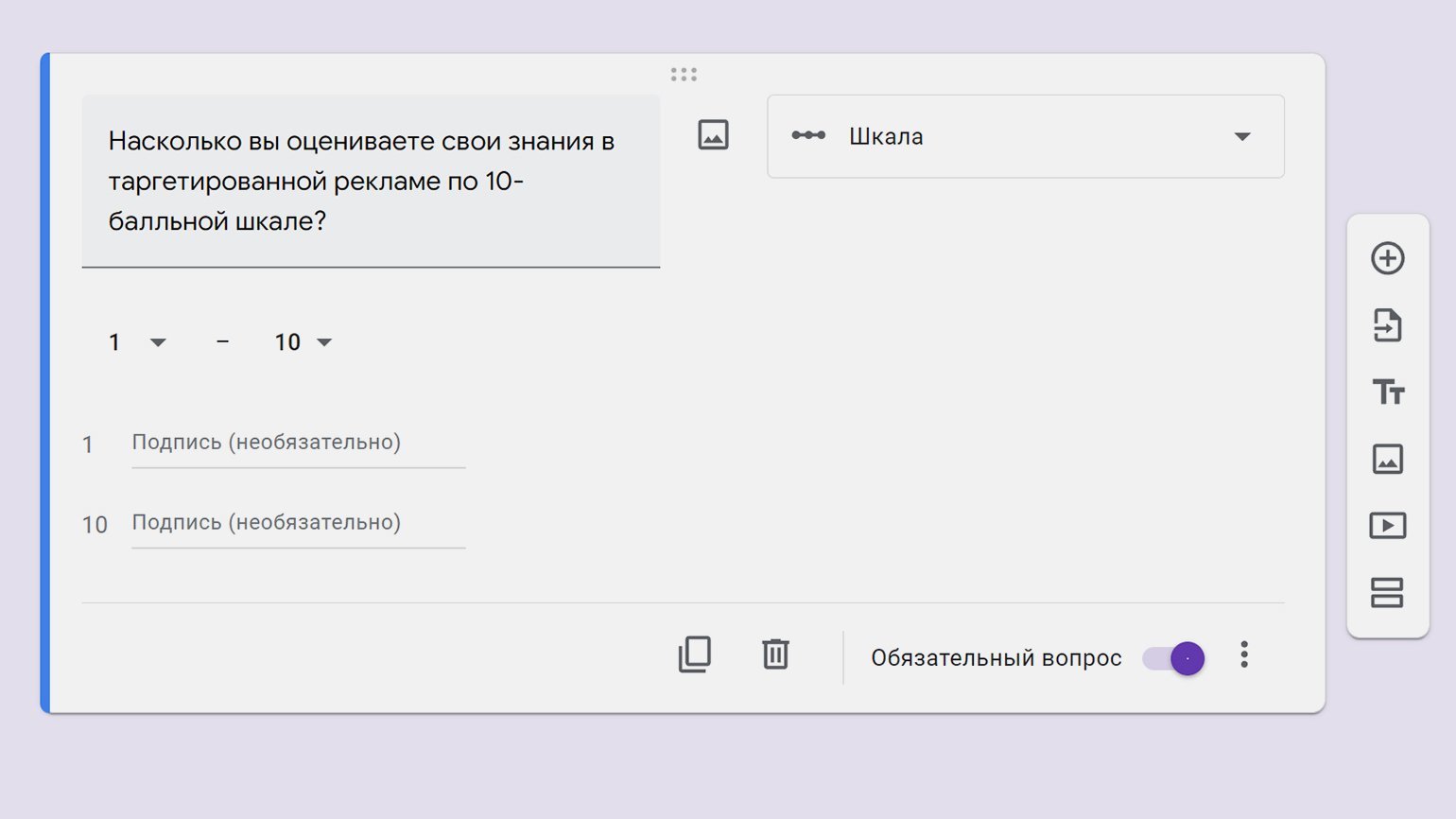
Так выглядит готовая шкала:
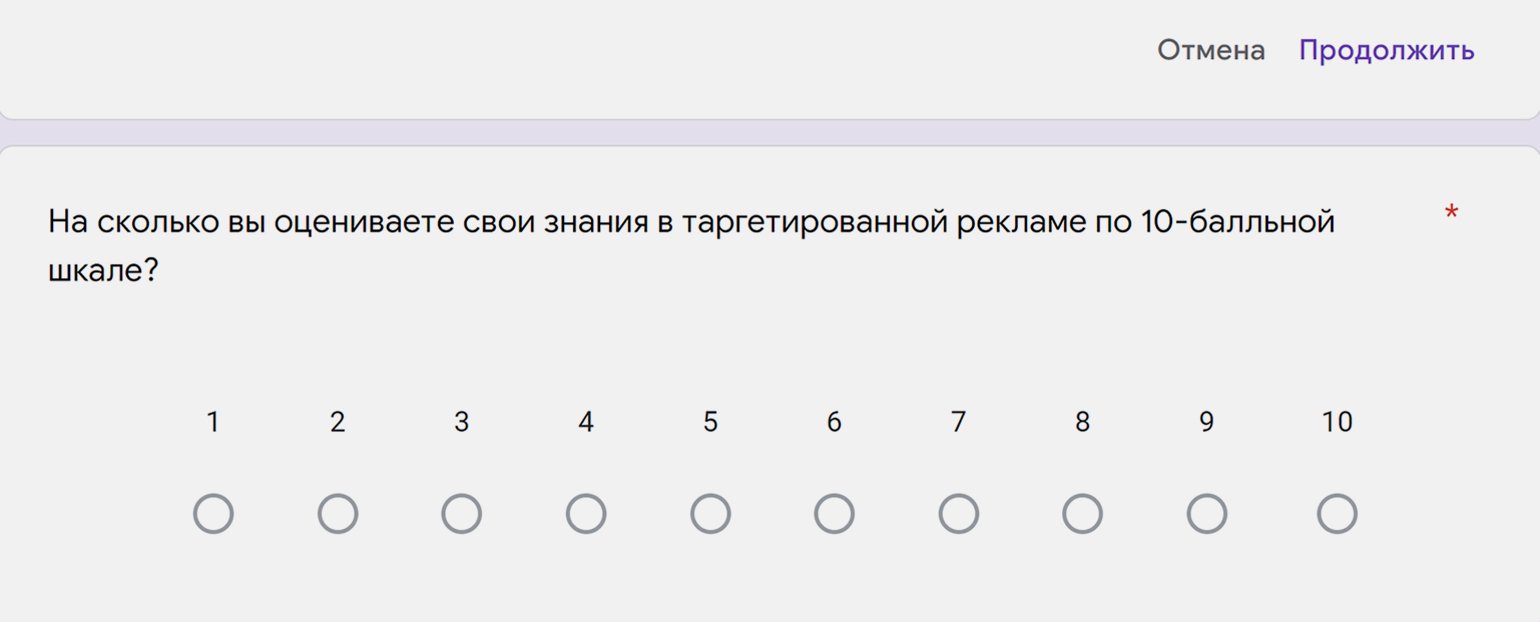
Сетка с множественным выбором. Пользователю нужно будет сопоставить варианты в строках и столбцах: например, закон и дату его принятия. Вот как выглядит готовая сетка:
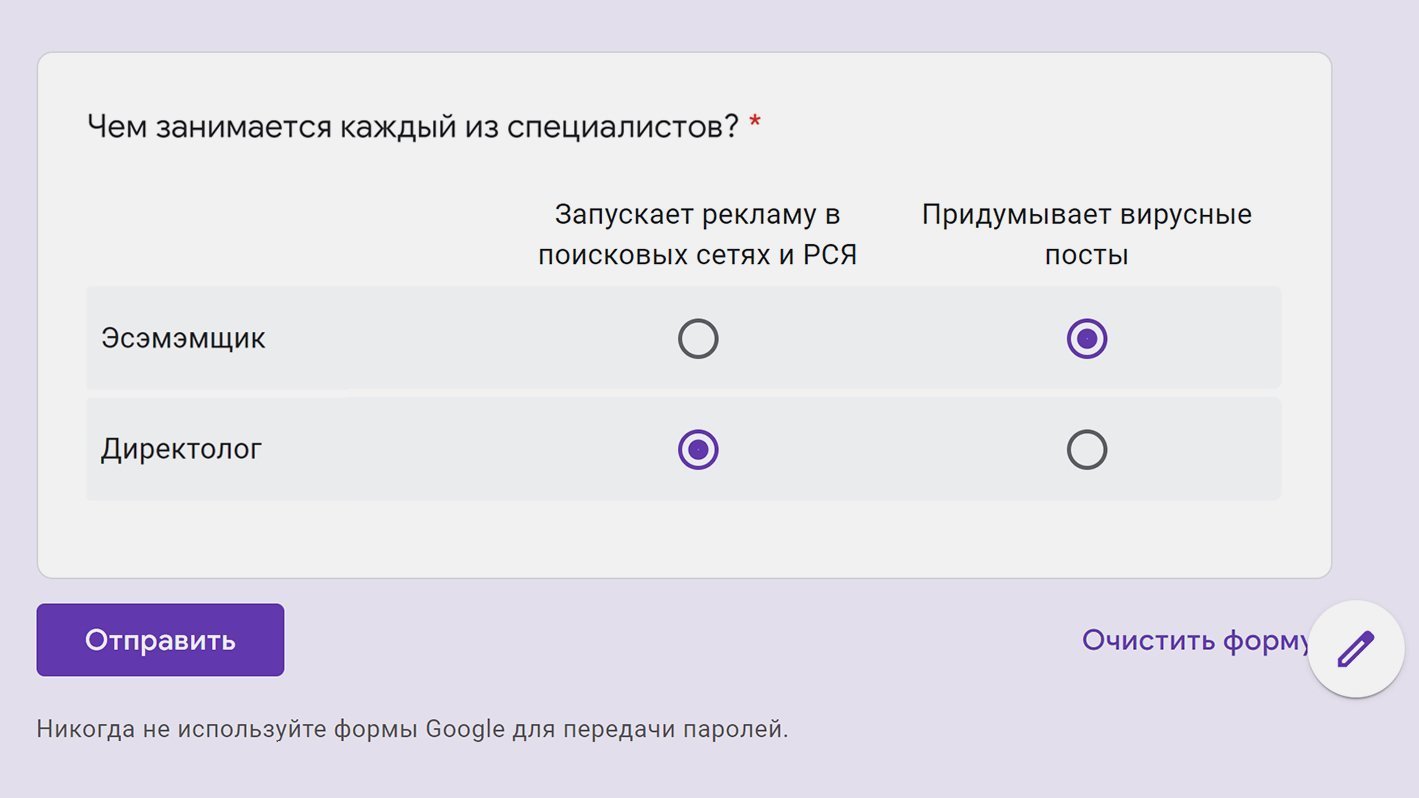
Чтобы создать её, нужно заполнить варианты в строках и столбцах:
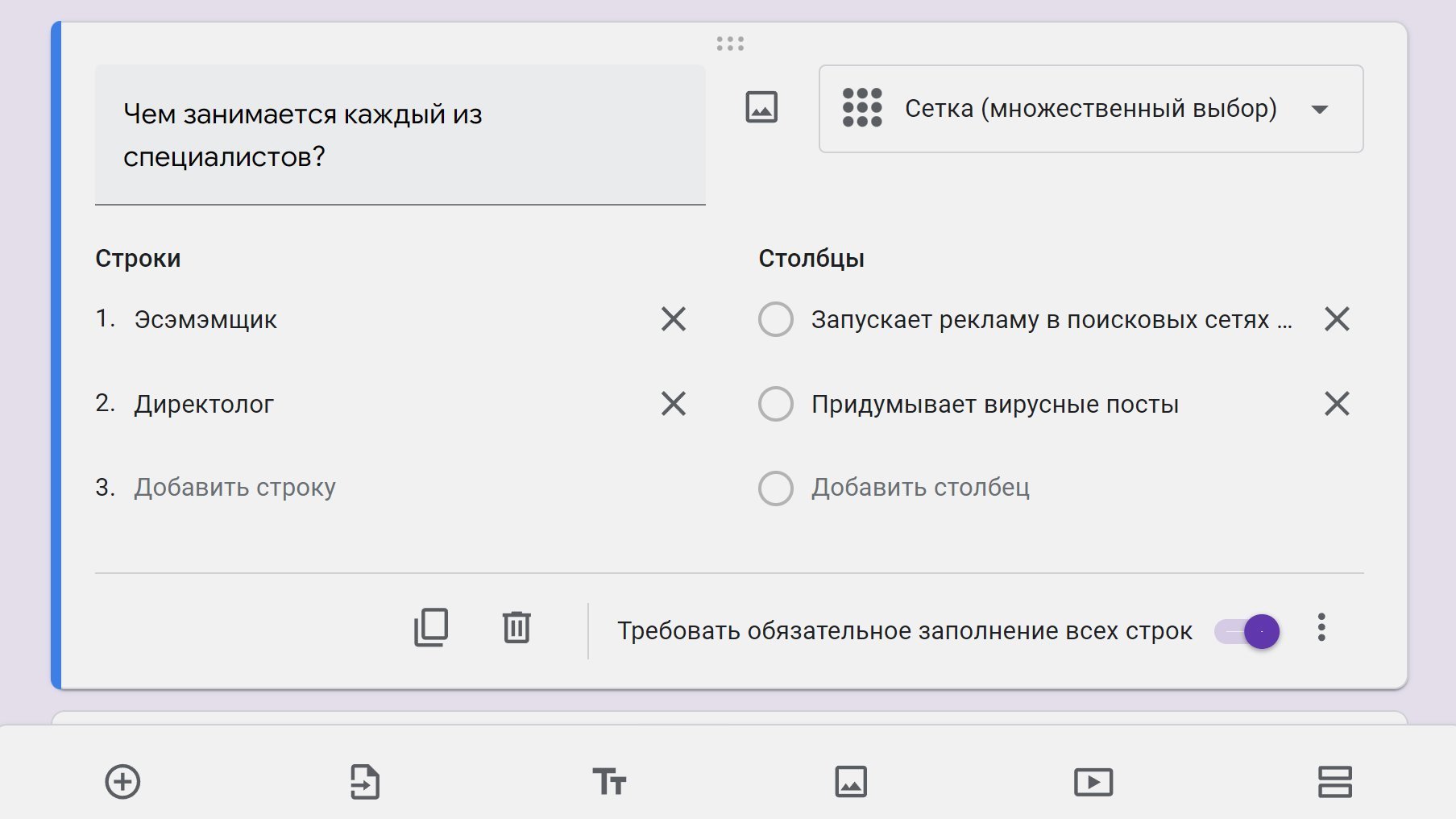
Сетка флажков. Ещё один формат вопроса, когда пользователям нужно сопоставить информацию в строках и столбцах. Но здесь участники опроса смогут выбирать больше одного варианта. Вот как выглядит сетка флажков:
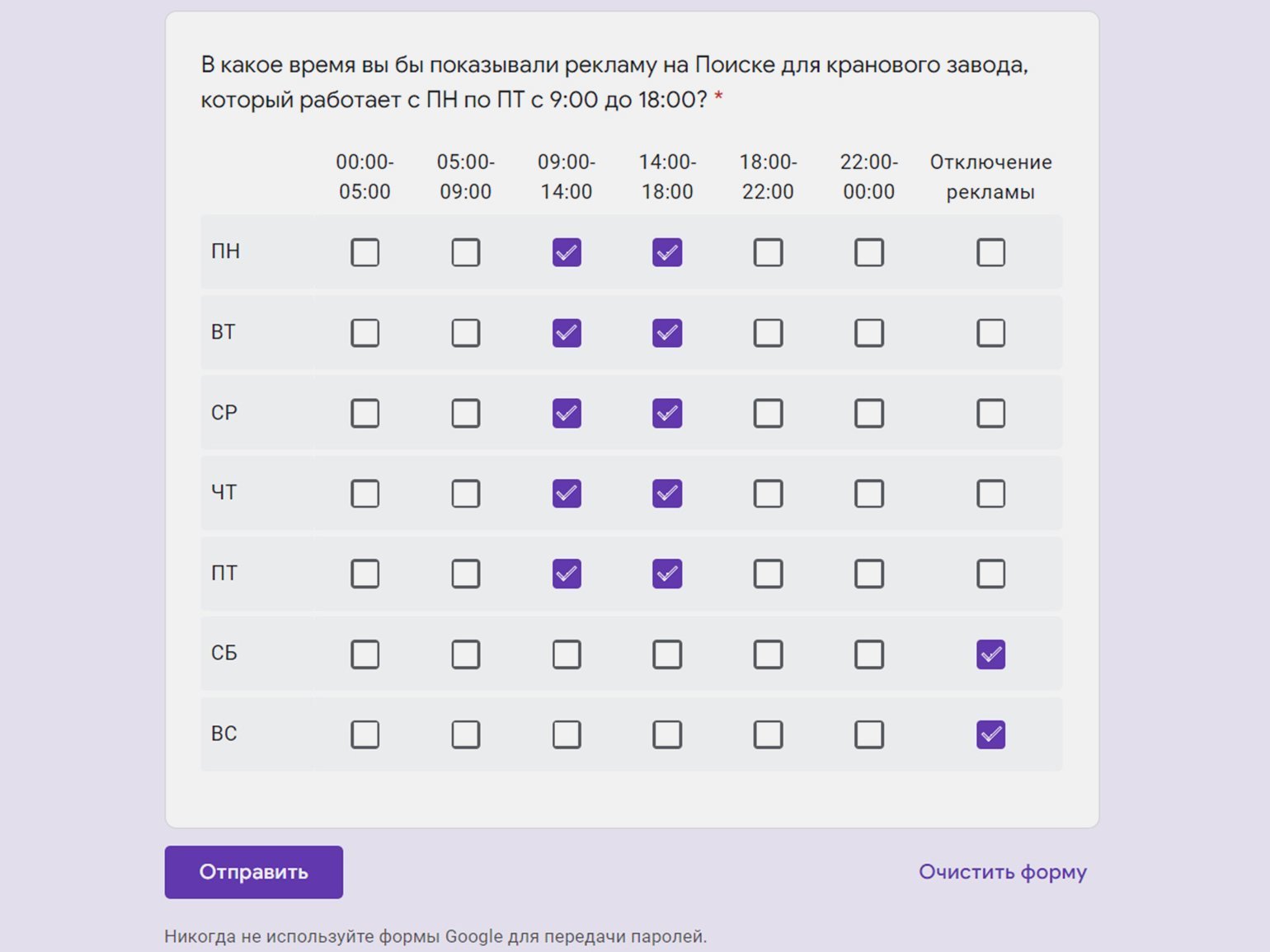
А вот так выглядит настройка сетки:
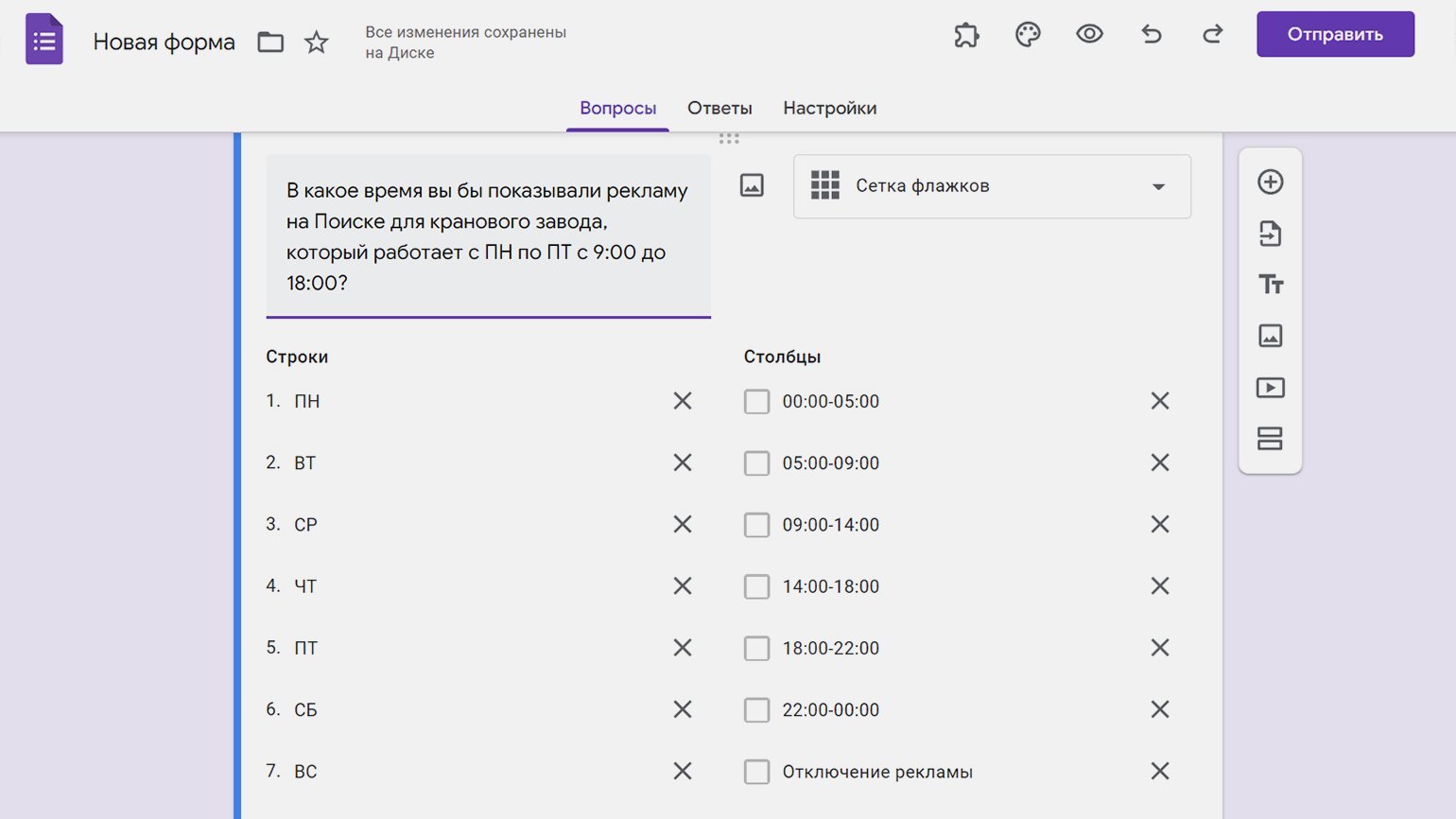
Дата и время. Формат вопроса, который позволяет пользователю выбрать дату или время.
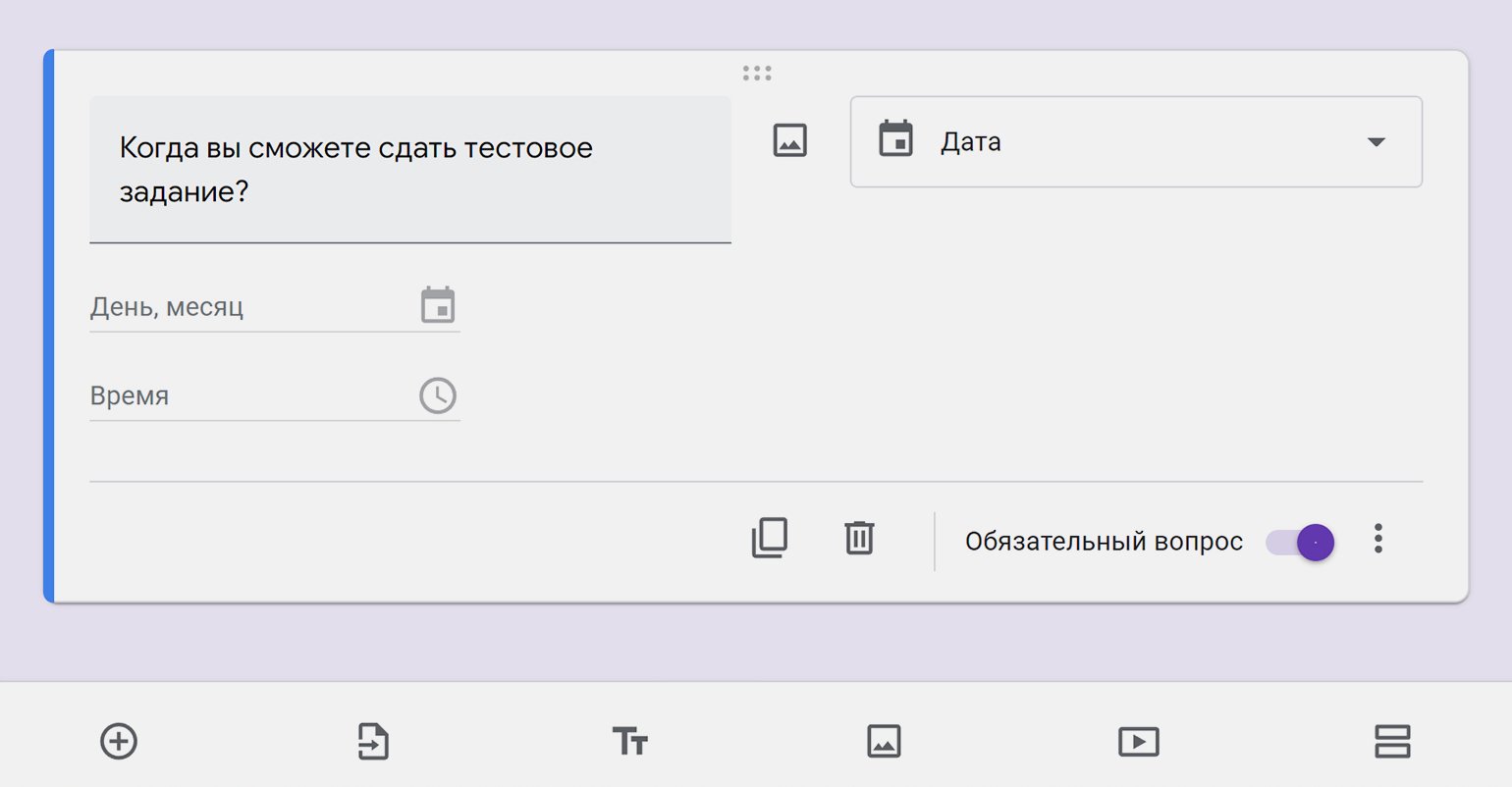
Когда все вопросы готовы, нужно нажать на кнопку «Отправить» в верхней правой части страницы. Можно скопировать ссылку на опрос, послать его по электронной почте или встроить код с формой на свой сайт.
«Google Диск» сохраняет форму сразу, как только вы её создали, ничего делать не нужно.
Форму могут редактировать несколько человек. Чтобы выдать доступ коллегам, нажмите на три точки в верхней части страницы и выберите «Настройки доступа». После этого выберите «Изменить» и нажмите «Доступно пользователям, у которых есть ссылка». Ссылку нужно отправить коллегам, которые будут работать с формой.
Когда соберёте нужное количество ответов, форму можно закрыть вручную в разделе «Ответы», передвинув тумблер.
По умолчанию цвет формы — фиолетовый. Но вы можете оформить её, например, в корпоративных цветах.
Чтобы изменить шрифты, цвета, шапку формы, нажмите на значок палитры в верхнем правом углу.
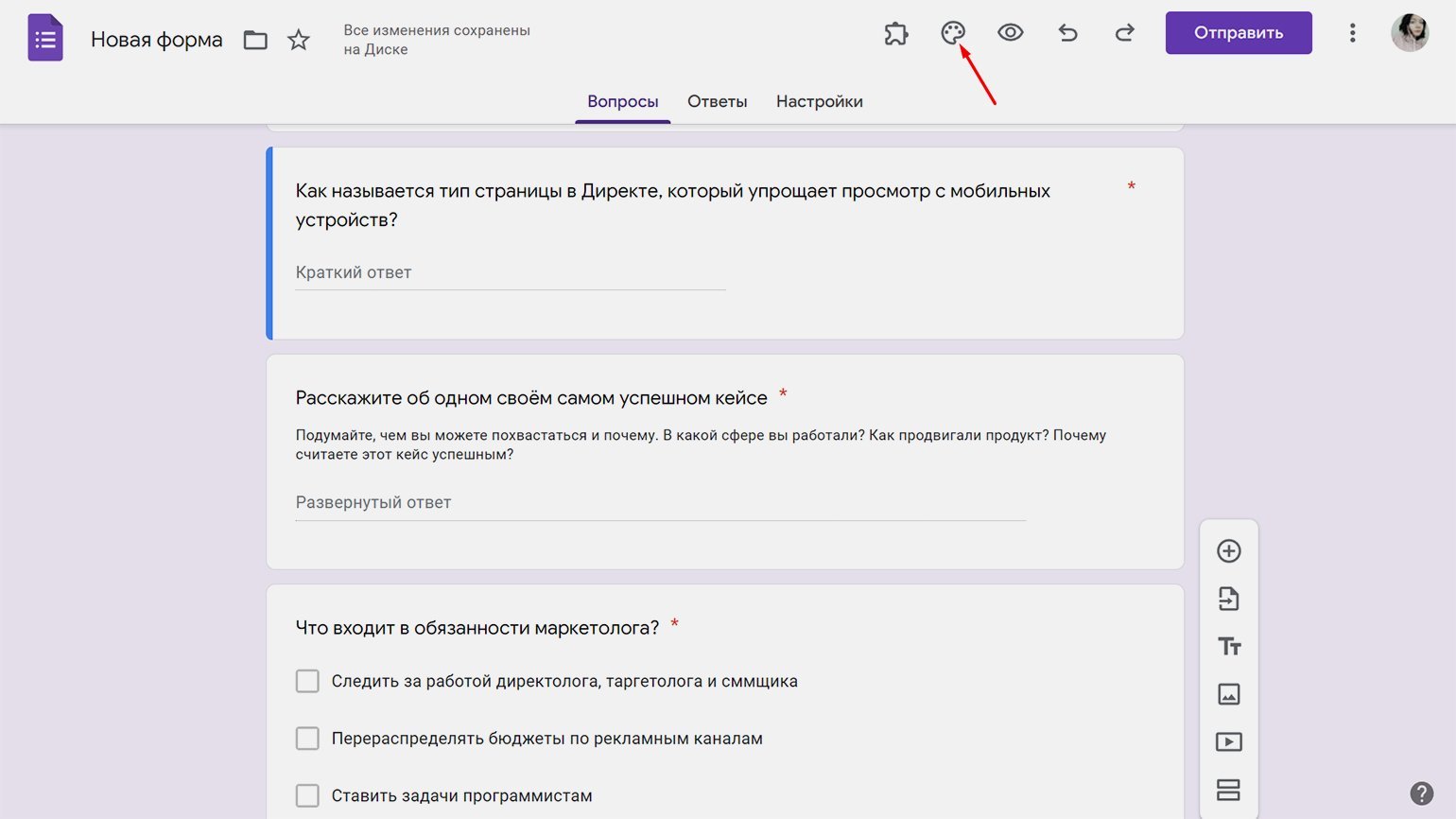
Как поменять дизайн? Для верхнего колонтитула можно выбрать одну из сотен уже загруженных тем или свою фотографию. Фон формы тоже может быть любым — можно взять его из цветовой палитры или вставить шестнадцатеричный код. Также можно выбрать один из четырёх стилей шрифта — «Стандартный», «Декоративный», «Официальный» или «Обычный».
Как поменять вопросы местами. Нужно навести курсор на вопрос — тогда в верхней части блока с вопросом появятся шесть маленьких кружочков. Нужно нажать на них левой кнопкой мыши и, не отпуская, перенести вопрос в нужное место.
У форм есть глобальные настройки, их можно найти справа от вкладок «Вопросы» и «Ответы».
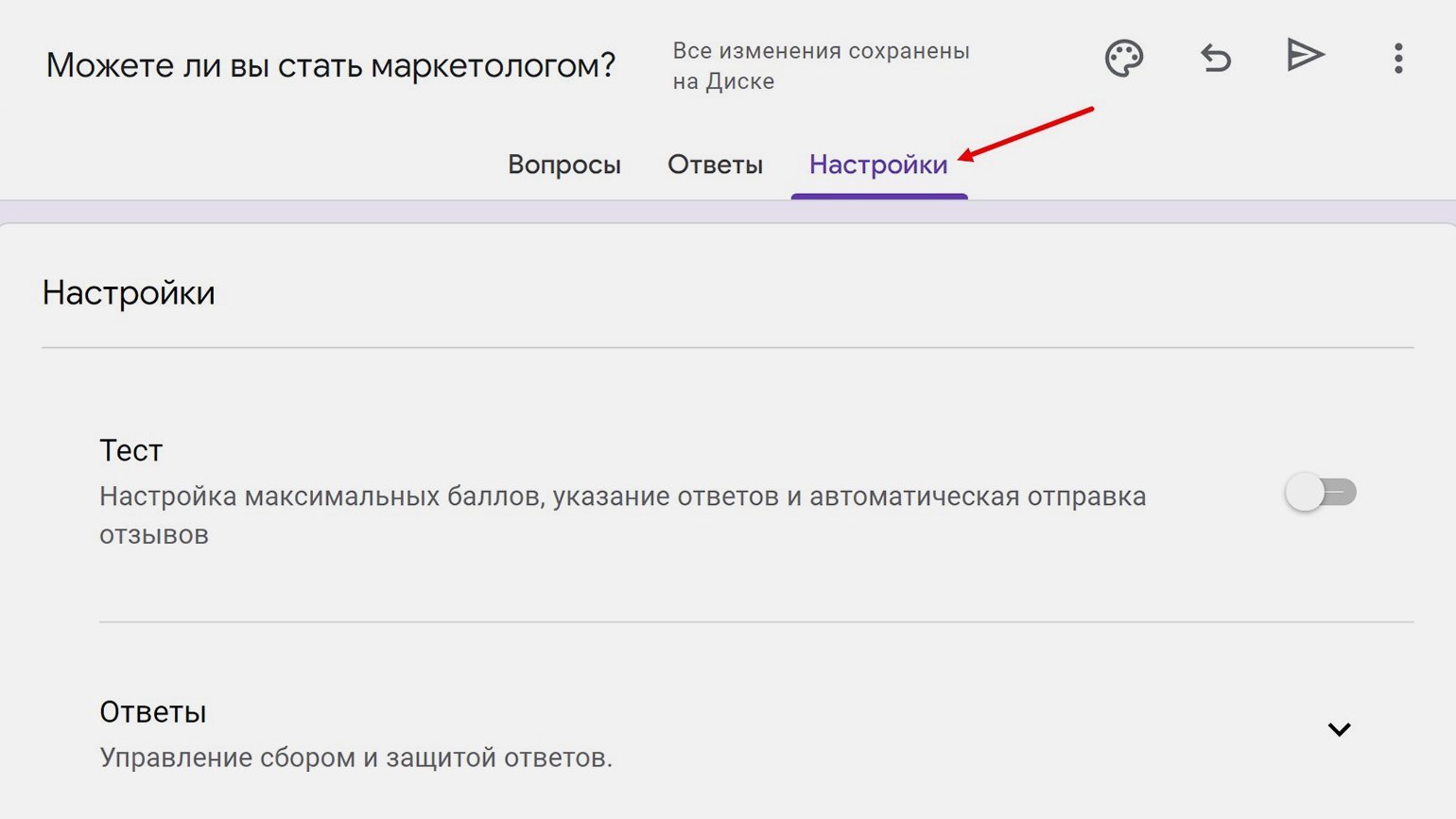
Настройка «Тест» подойдёт для оценки знаний. Если её активировать, можно будет выбрать:
- когда показывать оценку за тест — сразу после отправки или после ручной проверки;
- показывать ли правильные ответы, когда оценки уже выставили;
- показывать ли, на какие вопросы респонденты ответили неправильно;
- количество баллов за каждый правильный ответ.
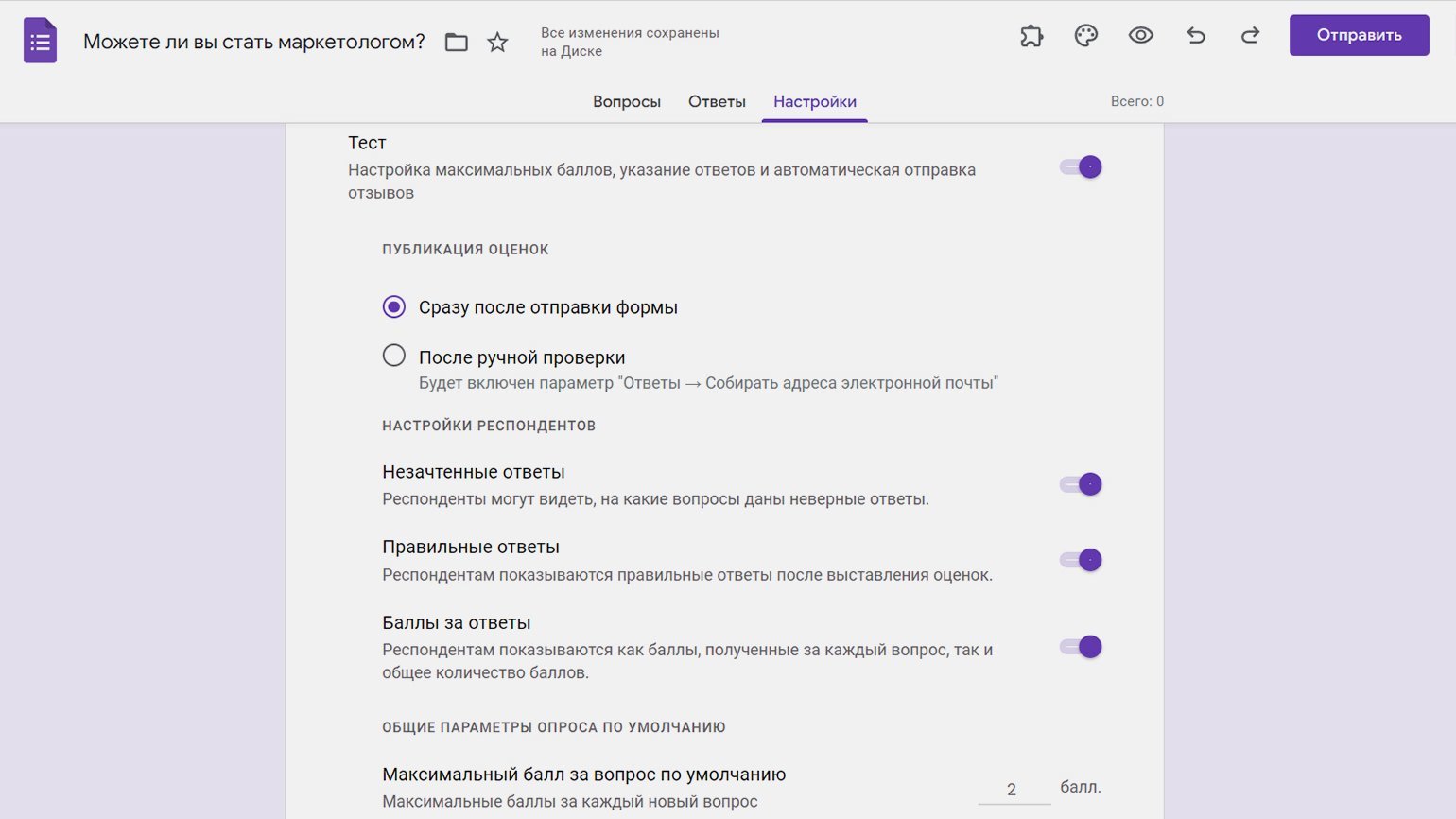
В «Ответах» можно включить сбор электронных адресов тех, кто участвовал в опросе. При этом респондентам можно отправлять их ответы. Если функция сбора адресов отключена, отправить ответы не получится.
Чтобы пользователи не могли заполнить анкету больше одного раза, нужно включить соответствующую функцию, но тогда в опросе смогут участвовать только те, у кого есть аккаунт в Google.
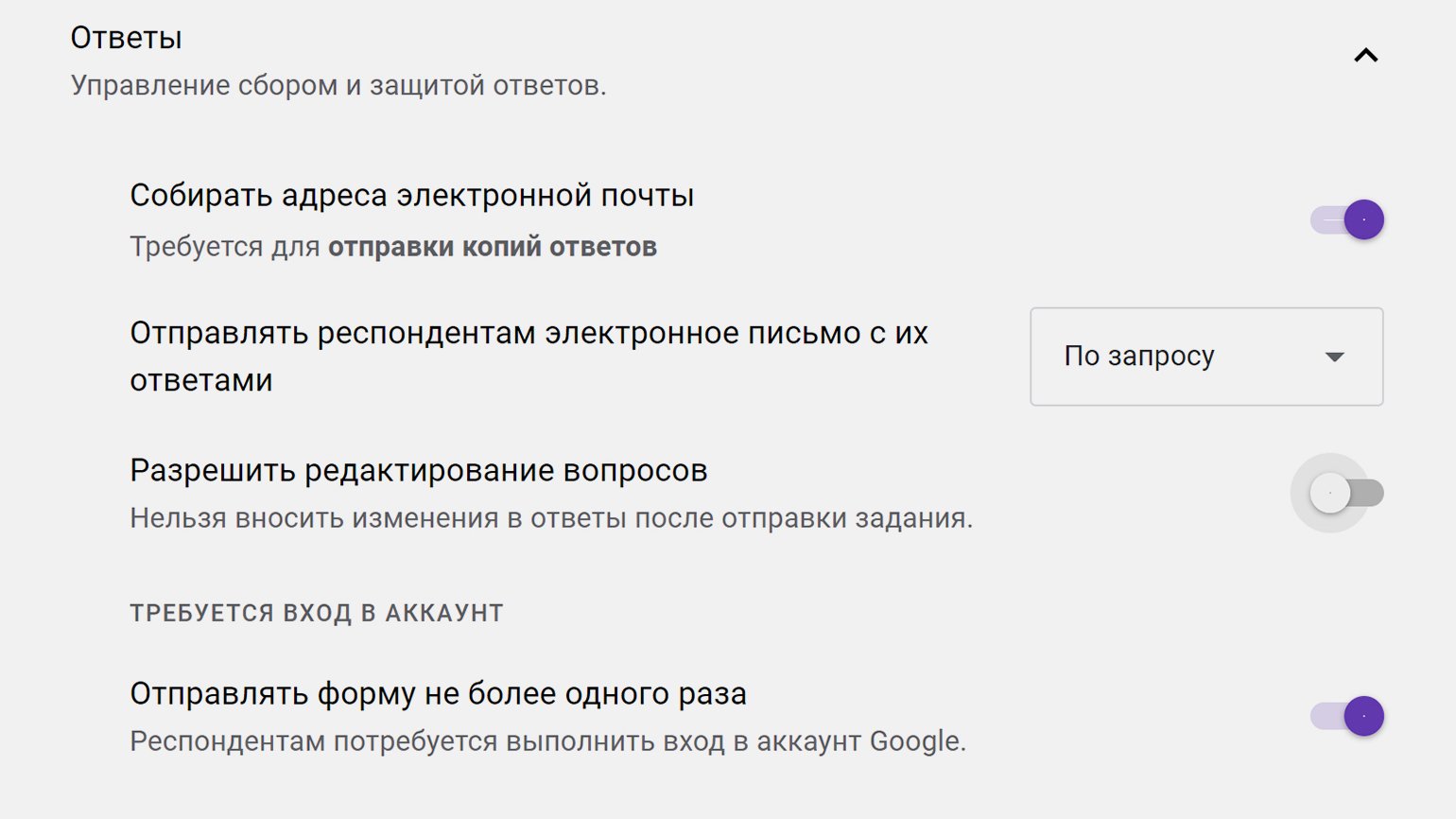
В разделе «Презентация» можно изменить то, как форма предстанет перед респондентами, — например, перемешать вопросы. Эта функция подойдёт для учебных тестов, которые можно пройти несколько раз, чтобы студент не смог запомнить порядок правильных ответов.
Также можно изменить текст подтверждения. Например, написать, до какой даты пользователь получит ответ по заполненной анкете.
Есть функция отключения автосохранения, но чаще всего её рекомендуют не использовать. Человек может случайно закрыть страницу с опросом, и данные не сохранятся. Никто не захочет дважды заполнять одну и ту же анкету — соответственно, респондентов будет меньше, чем могло бы.
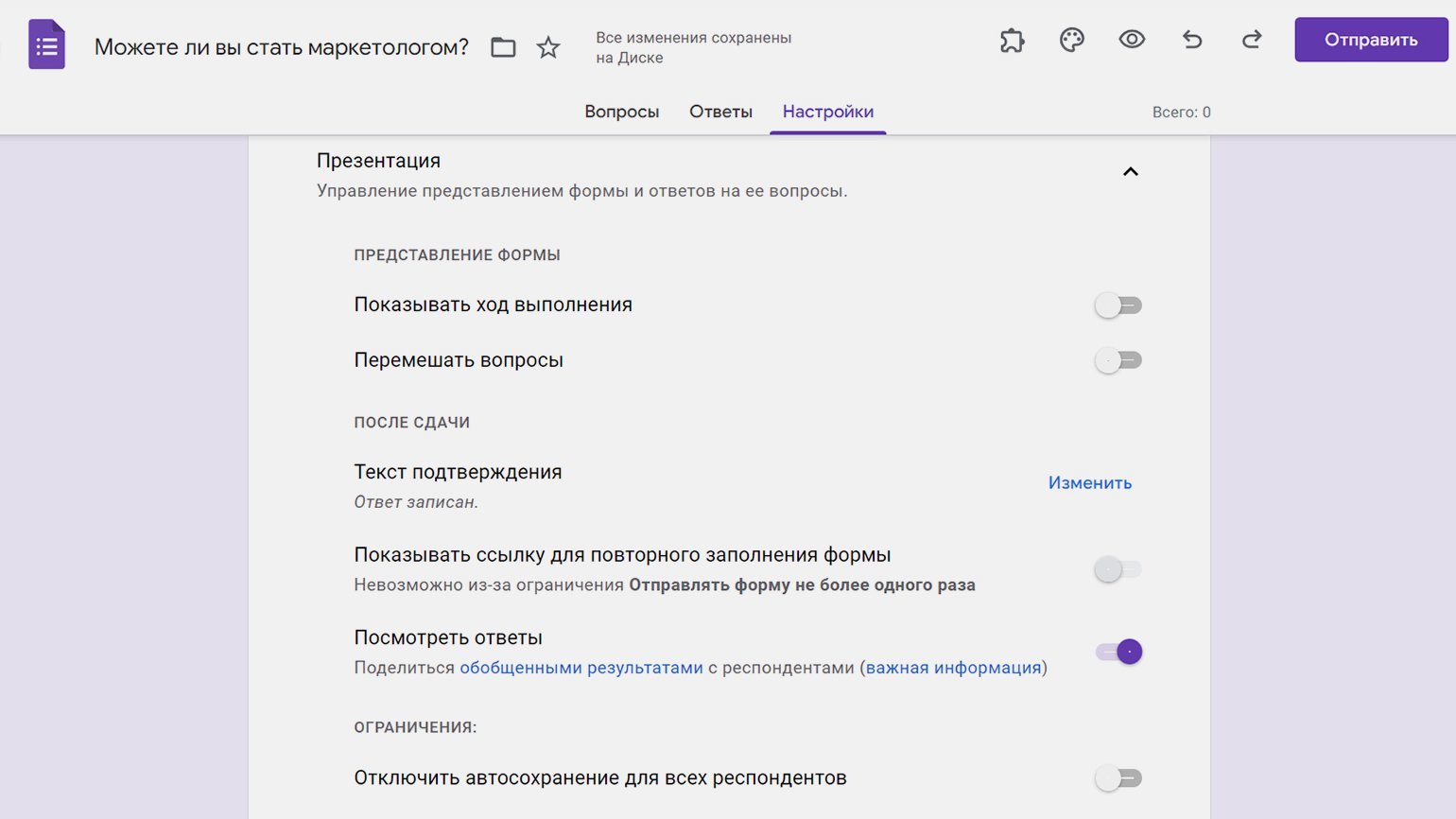
В «Значениях по умолчанию» можно включить автоматический сбор адресов электронной почты — они пригодятся для рассылки. Здесь же можно сделать все вопросы обязательными — подробнее мы рассказываем об этом в разделе с лайфхаками.
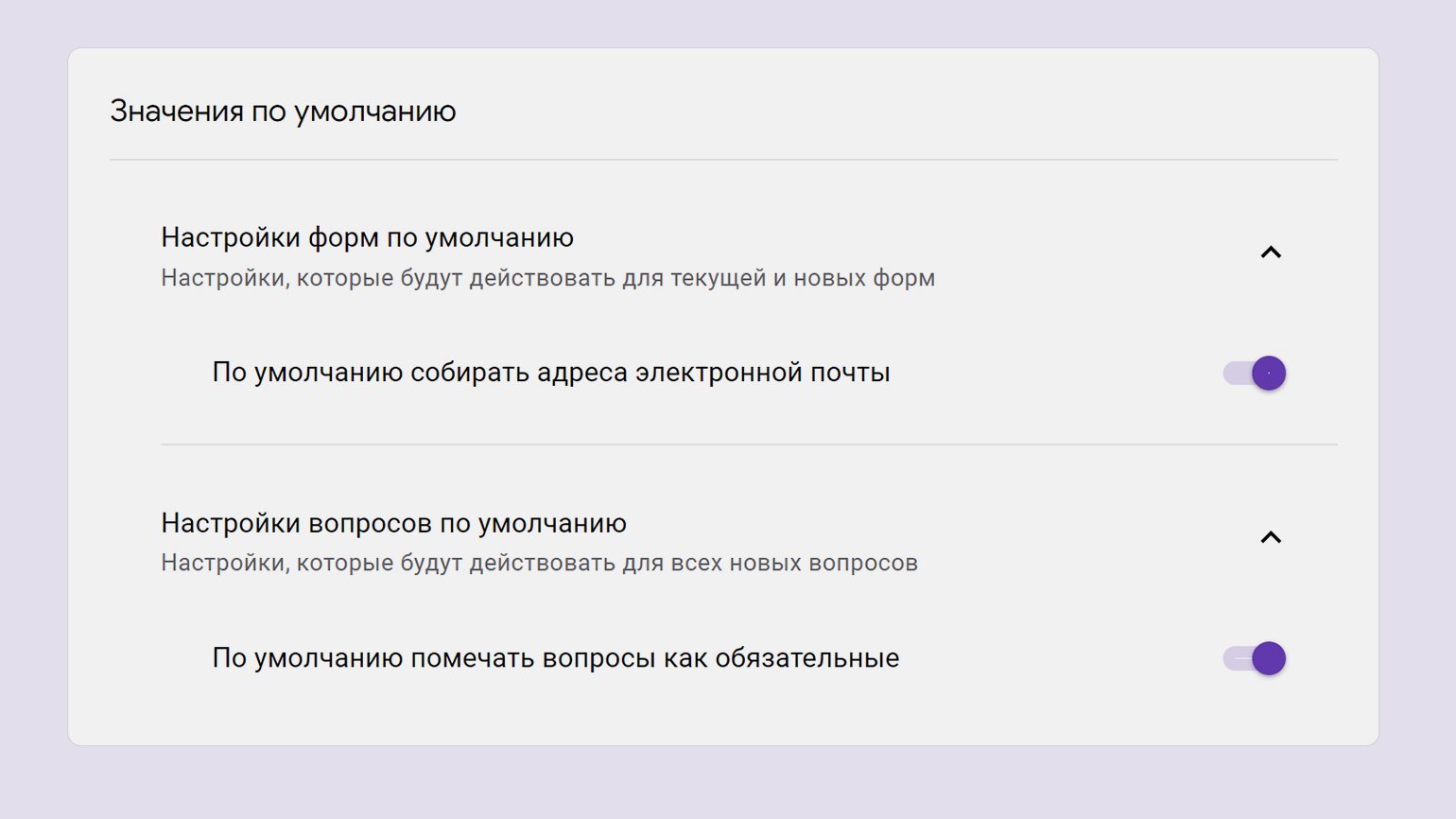
Используйте шаблоны. На стартовой странице «Google Форм» находится галерея шаблонов. В ней есть, например, форма для сбора контактной информации. Отредактировать шаблон быстрее, чем создавать форму с нуля.
Можно менять вопросы в зависимости от того, что ответил пользователь. Для этого нужно создавать разделы, подробнее о них можно прочитать здесь. Система будет отправлять пользователей в тот или иной раздел в зависимости от того, какие варианты ответов они выбирают. Внутрь разделов нужно поместить вопросы.
Можно получать уведомления о том, что кто-то заполнил форму. Для этого нужно во вкладке «Ответы» в меню выбрать «Получать уведомления о новых ответах по электронной почте».
Все вопросы можно сделать обязательными. Чтобы не назначать обязательным каждый по отдельности. Это делается в настройках в разделе «Тест» — там же можно поставить для всех вопросов одинаковое число баллов за правильный ответ.
Перед отправкой формы обязательно просмотрите её в режиме превью. Даже если кажется, что ошибок в опросе нет. Чтобы увидеть превью, нажмите на иконку глаза в правой верхней части формы.
В Google Workspace Marketplace можно подключить приложения, которые позволят использовать в формах новые функции. Все эти приложения бесплатны. Вот несколько примеров дополнений, которые могут пригодиться в работе.
FormLimiter. Дополнение закрывает приём ответов после дедлайна — или если уже опрошено достаточно пользователей. Инструмент полезен для сбора откликов на вакансии или для организации конкурса с дедлайном.
Quilgo. Это таймер, который закрывает доступ к документу, когда время закончится. Дополнение обычно используют для тестов и экзаменов. Чтобы снизить процент списывающих, можно включить камеру и отслеживание действий на экране.
Certify’em. Дополнение автоматически выдаёт сертификат тем, кто успешно прошёл тестирование. Инструмент пригодится онлайн-школам и университетам.
QR Code Generator. Создаёт QR-код, по которому можно перейти на форму. Пригодится, если нужно распространить форму офлайн — например, раздать листовки на мероприятии.
Где найти функции приложений? Сначала нужно установить приложение, потом — кликнуть по трём точкам в правом верхнем углу страницы с формой. Здесь нужно выбрать «Дополнения».
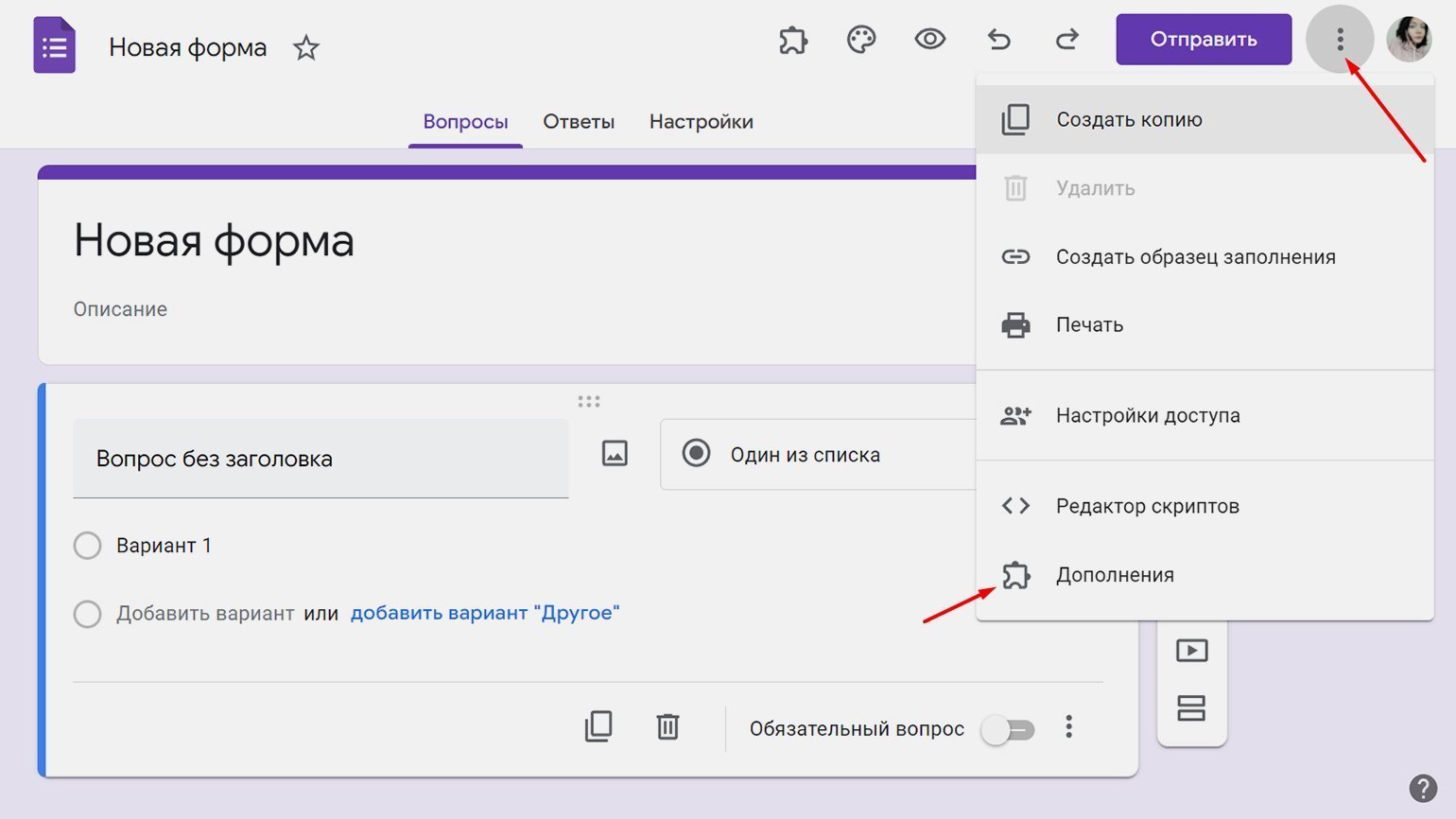
Эти материалы могут быть вам полезны
- Интервью: как софт-скиллы помогли устроиться маркетологом без опыта и образования
- Гайд по монетизации в «Яндекс.Дзене»: можно ли заработать на платформе 200 тысяч рублей в месяц
- Опрос про эффективные методы тайм-менеджмента для бизнеса: как сделать так, чтобы сотрудники всё успевали
- Гайд о нецензурной брани: можно ли материться на работе и как мат влияет на трудоспособность
- Мнение: заменит ли искусственный интеллект digital-специалистов

Научитесь: Excel + Google Таблицы с нуля до PRO
Узнать больше
На чтение 7 мин Просмотров 1.3к. Опубликовано 06.01.2022 Обновлено 31.01.2022
Содержание
- Что за опросы и как их создавать?
- Топ-10 платформ для создания опросов
- #1 Google Form
- #2 Testograf
- #3 Яндекс.Взгляд
- #4 Survey Monkey
- #5 Survio
- #6 Анкетолог
- #7 SimPoll
- #8 Online Test Pad
- #9 Oprosso
- #10 Examinare
- Как создать опрос на примере «Гугл Форм»
- Какой конструктор опросов выбрать для проведения опроса?
Опросы-онлайн — это способ узнать мнение людей об определенном продукте, событие, товаре и тому подобном. Они проводятся на различных сервисах — «Гугл Формс», Анкетолог, Яндекс.Взгляд, SimPoll и многих других, о которых мы расскажем в статье про создание опросов по шаблону или в конструкторе.
Что за опросы и как их создавать?
Опрос — форма анкетирования определенных целевых групп, мнение которых необходимо узнать. Эти исследования проводятся маркетинговыми компаниями на различных площадках — обычно на платных опросниках, где людям платят за их мнение: обычно от 40 до 100 рублей. Многие создают опросы бесплатно — в «Гугл формах» или аналогичных площадках.
Если хотите создать анкету для опроса платно — обращайтесь к опросникам и исследовательским компаниями. Если хотите создать опрос бесплатно — воспользуйтесь «Гугл Форм» или опросами во «Вконтакте», «Телеграмме» или «Вотсапе».
Opros Inc
В опросах главная цель — узнать мнение респондентов об определенном продукте/товаре/услуге/событие и ином. Поэтому если цель вашего исследования собрать ответы людей, которые относятся к вашей теме, стоит заказывать исследования в маркетинговых компаниях. Но если хотите сделать это самостоятельно — читайте нашу статью.

Топ-10 платформ для создания опросов
Мы составили рейтинг на основе четырех факторов:
- Стоимость — в топе мы выделили бесплатные сервисы, которые позволяют провести опрос. Как правило, в бесплатных способов вам придется самому распространять опрос. В платных конструкторов для форм опросов — необходимую аудиторию найдут за вас.
- Русификация — это перевод всех функций сервиса на русский язык. В этом топе мы собрали только те сервисы, которые работают полностью на русском языке.
- Возможность автоматизировать сбор анкет — на всех платных сервисах для вас найдут целевую аудиторию опроса, и автоматизируют весь процесс. Вам предоставят все собранные данные с формы опроса в приятном и понятном виде.
И так, давайте перейдем к 10 лучшим конструкторам форм для онлайн-опросов.
#1 Google Form
Стоимость: бесплатно
Русификация сервиса: есть
Возможность автоматизировать сбор анкет: нет
«Гугл Формс» — это площадка «Гугл», на которой можно создавать бесплатные опросы по любым тематикам с широким функционалом. Сам опрос создается в специальном редактора, в котором можно поставить свой шаблон, добавлять вопросы и ответы на них, вставлять картинки и видео. Статистика исследования отображается в прямо форме опроса, а при желание — можно скачать таблицу со всеми данными.

#2 Testograf
Стоимость: от 6 900 ₽
Русификация сервиса: есть
Возможность автоматизировать сбор анкет: есть
Testograf — платформа для создания тестов и опросов по шаблону, которая работает с 2014 года. На сайте есть 30 различных типов вопросов, возможность установить вариативность в ответах и множество других настроек. Сам опрос можно кастомизировать — добавить уникальный дизайн с помощью встроенных настроек или стилей css.

Созданный опрос можно размещать на любым платформах — своем сайте, Вконтакте, Facebook, Telegram и аналогичных ресурсах. Можно запустить email или смс-рассылку, но за отдельную плату. Статистика по ответам собирается в удобном формате на самом сайте — есть возможность фильтровать ответы.
#3 Яндекс.Взгляд
Стоимость: от 999 ₽
Русификация сервиса: есть
Возможность автоматизировать сбор анкет: есть
Яндекс.Взгляд — платформа для проведения онлайн-опросов от Яндекса, которая автоматически подбирает аудиторию по указанными вами параметрам: возраст, пол, регион, интересы и все остальное. Для создания опроса есть удобный редактор, в котором есть готовые шаблоны под разные случаи. Все опросы проверяет поддержка Яндекса, поэтому незаконные тематики сразу отклоняют.

#4 Survey Monkey
Стоимость: бесплатно с ограничениями или от 30 €
Русификация сервиса: есть
Возможность автоматизировать сбор анкет: есть
Survey Monkey — платформа, на которой есть бесплатный доступ с возможность создать 1 опрос на 100 респондентов: небольшим компаниями и физическим лицам этого хватит, чтобы собрать мнение людей. В сервисе есть встроенный конструктор опросов с готовыми шаблонами, по которым можно без заморочек создать свою анкету. Если возникнут трудности — вам поможет поддержка Survey Monkey.

#5 Survio
Стоимость: от 12$
Русификация сервиса: есть
Возможность автоматизировать сбор анкет: есть
Survio — инструмент для исследования удовлетворенности пользователей, получения отзывов и мнений людей, и главное — маркетинговых исследований. На сайте есть возможность настроить автоматический сбор ответов — и просматривать статистику по ним в реальном времени. Сами опросы создаются на удобном конструкторе с возможностью добавить изображения и видео.

#6 Анкетолог
Стоимость: от 890 ₽
Русификация сервиса: есть
Возможность автоматизировать сбор анкет: есть
Анкетолог — экосистема, которая позволяет собирать мнение респондентов по вашей теме. На платформе есть свой опросник, о котором мы написали отдельную статью. В нем будут публиковать опросы, если вы этого захотите. На сайте есть удобный конструктор анкет по шаблону — больше 20 по различным темам. Отчет об ответах можно посмотреть в личном кабинете или скачать в формате таблички для exel.

#7 SimPoll
Стоимость: от 390 ₽
Русификация сервиса: есть
Возможность автоматизировать сбор анкет: нет
SimPoll — удобный конструктор опросов и форм обратной связи, на котором настраивается внешний вид с продвинутой системой фильтров. Есть платная версия — с расширенным функционалом, и бесплатная — по которой можно создать только 3 опроса по 10 вопросов. Созданные онлайн-опросы можно разместить на своем сайте или любой социальной сети.

#8 Online Test Pad
Стоимость: бесплатно
Русификация сервиса: есть
Возможность автоматизировать сбор анкет: нет
Online Test Pad — простейший сайт для создания опросов и тестов, как например «Гугл Формс». В сервисе можно добавить локализацию для отдельных регионов России и других стран. Есть подробная статистика ответов, которую можно выгрузить в удобную табличку. Доступ к опросу предоставляется по ссылке — форму можно разместить на любом ресурсе или своем сайте с помощью HTML.

#9 Oprosso
Стоимость: индивидуально
Русификация сервиса: есть
Возможность автоматизировать сбор анкет: есть
Oprosso — маркетинговая платформа, которая берет на себя весь процесс создания опроса: от его формирования до поиска целевых респондентов. Однако на платформе есть отдельный конструктор опросов, который позволит создать вопросы самостоятельно. Можно проводить опросы на платформе-партнере Oprosso или другой на ваш выбор.

#10 Examinare
Стоимость: от 1 245 ₽ в месяц
Русификация сервиса: есть
Возможность автоматизировать сбор анкет: н
Examinare — это платформа для создания опросов, тестов и голосований, которая работает с различными компаниями: от стартапов до растущих транснациональных корпораций. На сайте можно использовать нескольких каналов коммуникации для достижения целевой аудитории. А так-же проводить анализ и формирование отчетов на основание полученных данных с опросов.

Как создать опрос на примере «Гугл Форм»
Чтобы создать онлайн-опрос в Google Forms:
- Откройте официальный сайт «Гугл Формс».
- Выберите «Пустой файл».

- Напишите название опроса и кратко опишите его суть.

- Составьте список вопросов и ответов на на них. В конструкторе много разных настроек — например можно разрешить ставить галочку только напротив одного ответа, а можно напротив нескольких.

- Укажите — обязательный этот вопрос или нет: если не включите эту функцию, люди смогут игнорировать ответ на вопрос.

- Выберите стиль оформления — это по желанию. Можете установить другой шрифт, поменять дизайн опроса и фона.

- Добавьте видео, фото или новый раздел — по желанию.

Как только закончите — кликните на «Отправить» и выберите способ распространения опроса — по ссылке, HTML-коду или почте. На этом все — опрос создан. Контролировать ответы можно в разделе «Ответы»: если вам неудобно собирать информацию в «Гугл Формс», можете скачать табличку Excel.
Какой конструктор опросов выбрать для проведения опроса?
Мы не можем точно ответить на это — все зависит от цели опроса, бюджета, способа поиска респондентов и других факторов:
- если создаете опрос для «себя», то есть хотите просто попробовать или опросы близких/знакомых, используйте «Гугл Формс» или Online Test Pad. Весь необходимый функционал для проведения обычного опросика там есть.
- если проводите серьезное онлайн-исследование, обращайтесь к компаниями, которые сопровождают вас на всех этапах — как Oprosso или Анкетолог.
- если просто хотите опросить определенную целевую группу, рекомендуем Яндекс.Взгляд или тот же Анкетолог.
Выбирайте подходящий для себя конструктор с шаблонами для форм опросов по соотношению цены и функционала для себя.
Опросники позволяют наладить обратную связь с аудиторией, понять ее мотивы и применить эти знания для улучшения качества своей продукции или услуги. В данной статье поговорим о том, как создать опрос на сайте с помощью различных онлайн-сервисов и плагинов для WordPress.
Онлайн-сервисы для создания опросов на сайте
Для проведения маркетинговых исследований на сайте, можно воспользоваться одним из нижеперечисленных онлайн-сервисов. Мы выделили проверенные и самые удобные на наш взгляд сервисы.
1. Testograf

Testograf
Сервис для создания профессиональных опросов и тестов. Полностью соблюдается закон о персональных данных, так что за конфиденциальность опросов можно не переживать. Сам конструктор многофункциональный и понятно организован. Здесь широкие настройки дизайна, много возможностей распространения опроса, удобная работа с результатами. Есть поддержка по email и телефону. Возможности бесплатного использования нет, но создать пробный опрос можно до оплаты.
Нет времени разбираться?
Комплексное продвижение в онлайне
Разрабатываем стратегии продвижения бизнеса в онлайне с пошаговым планом действий, и обеспечиваем его реализацию. Проектируем, реализуем, поддерживаем и развиваем сайты, приводим на сайт целевой трафик (реклама, SEO, email-рассылки), расширяем присутствие компании на сторонних площадках, настраиваем аналитику и проводим постклик анализ.
Ваш сайт:
Предлагается 3 тарифа: разовый – для создания одного опроса или теста длительностью не более 60 дней, количество ответов не ограничивается; годовой – неограниченное количество опросов и тестов в течение года, без ограничения по ответам; годовой PRO+ отличается от предыдущего тарифа повышенной конфиденциальностью данных, приоритетной поддержкой и расширенным местом на диске.
Инструкция по созданию опроса на Testograf
После регистрации на сервисе мы попадаем в личный кабинет пользователя, кликаем на кнопку «Cоздать», вводим название опроса/теста и попадаем в конструктор.

1 шаг
Выбираем один из типов вопроса (в некоторых категориях есть подтипы), вводим текст вопроса и варианты ответов, активируем необходимые настройки.

Выбираем вопрос
На следующем шаге можно настроить логику опроса – ветвление в зависимости от выбранного варианта. Здесь можно настроить переходы к вопросам, страницам и различным страницам завершения.

2 шаг
Третий шаг позволяет включить такие настройки как ограничение по IP-адресу или доступ по паролю, изменить тексты кнопок, оповещений и т.п. Возможностей много, можно даже загрузить промокоды.
Дальше настраивается дизайн опроса. Можно пользоваться стандартными настройками (изменение шрифтов, цветов, добавление логотипа, фона и т.д.) или забрендировать свой опрос с помощью CSS-стилей. Предварительный просмотр позволяет увидеть как выглядит опрос на десктопе или мобильном устройстве и протестировать его, ваши ответы не сохранятся.
Для распространения опроса также немало возможностей. Чтобы увидеть их, проваливаемся в опрос из личного кабинета и кликаем по вкладке «Сбор ответов». Доступны индивидуальные ссылки, рассылки, виджет, встраивание и pop-up.

3 шаг
Привлекли 35.000.000 людей на 185 сайтов
Мы точно знаем, как увеличить онлайн–продажи
Применяем лучшие практики digital–продвижения как из вашей тематики, так и из смежных областей бизнеса. Именно это сделает вас на голову выше конкурентов и принесёт лиды и продажи.
Ваш сайт:
Когда у вас появятся ответы, вы можете просматривать их во вкладке «Результаты», они показаны в таблицах и диаграммах. Можно использовать фильтрацию для просмотра ответов в разрезе, например, пола, возраста или низкой оценки вашей компании. Доступно скачивание ответов в разных форматах.

Просмотр результатов
2. WebAsk

WebAsk
Конструктор для создания опросов и анкет. Максимально простой и понятный интерфейс делает работу с конструктором быстрой и приятной, кроме того в нем имеется широкий функционал, благодаря которому при разработке опроса не возникнет каких-либо ограничений или вопросов. Есть возможность настроить дизайн опроса именно так, как вам нужно, индивидуальные настройки для каждого опроса и большое количество способов им поделиться. Работа с результатами очень простая, все они отображаются в ответах и отчетах с графиками в удобном виде, их можно скачать или поделиться ими.
Использовать конструктор можно как на платной, так и на бесплатной основе, кроме этого при регистрации предоставляется триал тариф на 14 дней.
В сервисе представлено 4 тарифа:
- «Нулевой» – бесплатный тариф. Включает в себя 3 опроса на аккаунт, 100 ответов в месяц, ограниченный функционал.
- «Базовый» – 4.9$/мес. 10 опросов на аккаунт, 1000 ответов в месяц, добавляется возможность настройки логических ветвлений, закрытия опроса, создание собственных тем, прикрепления файлов, экспорт ответов, некоторые интеграции.
- «Стандарт» – 8.40$/мес. 50 опросов на аккаунт, 5000 ответов в месяц. Доступен весь функционал сервиса.
- «Премиум» – 14$/мес. ∞ опросов на аккаунт, ∞ ответов в месяц. Также доступен весь функционал.
Инструкция по созданию опроса на WebAsk
После регистрации в сервисе вы будете переведены в дашборд, где при клике на «Новый опрос» можно будет выбрать готовый опрос на основе шаблона или создать его с нуля.

1 шаг
В качестве примера кликаем на «Создать с нуля», после чего попадем в конструктор.
Для добавления элементов в конструкторе необходимо кликнуть на символ «+», после чего добавить все необходимые элементы и настроить их.

Шаг 2 – Выбираем и настраиваем элементы
Далее, при необходимости, можно настроить логические ветвления для построения зависимостей перехода от вопроса к вопросу.

Шаг 3 – Настройки логических ветвлений
Далее можно перейти во вкладку «Дизайн» и произвести настройки оформления опроса. Если стандартных настроек дизайна будет недостаточно, то всегда можно перенастроить дизайн с помощью CSS стилей.

Шаг 4 – Настройки оформления
Для распространения опроса необходимо перейти во вкладку «Поделиться». Распространять опрос можно по прямой ссылке, в соцсетях, по email-приглашению, через вставку кода на сайт в виде кнопки, iframe или popup окном. Также есть возможность скачать QR код опроса.

Шаг 5 – Распространение опроса
Отслеживать ответы можно во вкладке «Результаты». Они будут разделены на общую статистику по всем ответам во вкладке «Отчет», либо по каждому ответу отдельно во вкладке «Ответы».

Результаты
И отчеты, и ответы можно выгружать в форматах PDF, CSV и XLSX, также ими можно поделиться по прямой ссылке или в соцсетях.
3. Анкетолог

Онлайн-сервис Анкетолог
Сервис «Анкетолог» предлагает три тарифных плана: платный (два вида, отличающихся количеством анкет/тестов), бесплатный (до 3-х анкет/тестов) и разработка уникальных решений специалистами. Бесплатная версия сильно урезана не только по количеству опросов, но и по количеству возможных участников – до 50 человек. Также нельзя редактировать внешний вид формы.
На выбор предлагается создать опросник с нуля или с использованием шаблонов. После, форму можно разместить с помощью кода на сайте, а статистика ведется исключительно в личном кабинете. Имеется возможность ее экспорта в различных форматах (XLSX, DOC, PDF и т.д.).
4. Simpoll

Онлайн-сервис Simpoll
Как заявляет разработчик, с помощью этой платформы можно создать онлайн-опросы любой сложности: анкеты, голосования, тесты. Бесплатная версия позволяет провести 3 опроса, которые содержат до 10 вопросов. Принять участие в голосовании могут до 100 человек.
Есть интересные решение по типу присвоения баллов за участие в опросе, это позволит провести промо-акции и смотивировать этим участника на прохождение голосования.
Форму опроса можно встроить на сайт, поместить ее во всплывающем окне или разместить в виде кнопки, которая открывает страницу голосования в отдельном окне.
Тарифные планы: бесплатный, платные от 390 руб./мес. Перейти на сайт сервиса.
5. Online Test Pad

Online Test Pad
Платформа, которая позволяет создавать с помощью удобного конструктора различные типы тестирований. В сервисе уже можно найти множество готовых опросов и тестов на различные тематики. Из минусов отмечают: излишнюю простоту полученных форм.
Тарифные планы: бесплатный.
6. Survey Monkey

Сервис SurveyMonkey
Сервис позволяет сделать быстрые опросы, является профессиональным решением, и подходит для проведения серьезных, требующих высокой конфиденциальности, голосований. В бесплатном тарифе есть возможность создать 1 анкету, содержащую до 10 вопросов и 100 участников.
Благодаря простоте создания опросов и наличию мобильного приложения, возможно создание голосований в рамках определенного мероприятия на лету. Но присутствует и стандартная интеграция форм на сайте.
Тарифные планы: бесплатный, платный от 1500 руб./мес.
Инструкция по созданию опроса в сервисе Survey Monkey
После прохождения регистрации, попадаем в кабинет. Для демонстрации возможностей, вполне достаточно бесплатного тарифа. Рекомендуется изучить справку для понимания базовых принципов создания опросов.
Чтобы сделать голосование, кликаем на кнопку «Создать опрос».

Жмем на кнопку «Создать опрос»
В примере будем создавать с нуля, соответственно, выбираем интересующий пункт в меню. При желании можно воспользоваться готовым шаблоном.

Создание нового опроса
Прописываем будущему опросу заголовок, выбираем категорию, указываем, что вопросы уже составлены.

Заполняем нужную информацию о вашем опросе
Вопрос и возможные на него ответы заносим в текстовое поле – с новой строки каждый. Тут же можно справа увидеть превью готовой формы. Созданный опрос можно редактировать и задавать различные алгоритмы срабатываний.

Предварительный просмотр готовой формы

Список возможных параметров

Выбираем нужное в разделе «Логика»
После оформления формы, переходим на вкладку «Сбор ответов» для получения кода, который будет помещен на сайте.

Переходим на вкладку «Сбор ответов»

Выбираем нужное

Выбираем тип

Выбираем параметры для вставки

Копируем полученный код
Как создать опрос на сайте с помощью виджета «ВКонтакте»?
Большинство из русскоязычной аудитории имеют профили в социальной сети «ВКонтакте», которая позволяет проводить различные опросы, в том числе с помощью виджета устанавливаемого на сайты. Для этого:
1. Переходим на страницу создания опросов.

Виджет опросов Вконтакте
2. Заполняем форму, указав адрес сайта и его тематику.
3. После сохранения информации, будет предложен к заполнению заголовок опроса. Сюда пишем то, о чем будет голосование. Добавляем необходимое количество вариантов ответов, а если пролистать страницу ниже, то система покажет, как будет выглядеть виджет на сайте.

Заполняем форму для создания опроса

Как будет выглядеть созданный опрос
4. По умолчанию ширина виджета равна 100%, но это значение можно поменять на произвольное в пикселях.
5. Далее генерируем код путем нажатия на одноименную кнопку «Получить код». Из поля «Код для вставки» копируем его и добавляем на сайте.

Нажимаем кнопку «Получить код»

Копируем готовый код
Немного о возможностях виджета опросов «ВКонтакте»:
- Позволяет зарегистрированным пользователям соц. сети в один клик участвовать в голосовании на стороннем ресурсе.
- Голосование проходит в анонимном режиме, т.е. сторонние пользователи не могут видеть профили других участников.
- Голос можно отозвать.
- Опросом можно поделиться как на своей странице, так и на другом ресурсе.

Список возможных действий
Как сделать опрос с помощью Google Форм?
Google Формы – бесплатный сервис, позволяющий проводить опросы аудитории, а также собирать ее контактные данные. Сам опрос можно оформить в соответствии со стилистикой своего бренда.

Сервис Google Формы
Для того, чтобы сделать опрос необходимо перейти на главную страницу сервиса, предварительно, если требуется, зарегистрировав аккаунт Google. Найти Google Формы можно также через Google Диск.

Заходим в Google Формы через Google Диск – шаг 1

Заходим в Google Формы через Google Диск – шаг 2

Заходим в Google Формы через Google Диск – шаг 3
Заполняем базовую информацию (название формы и опроса, варианты ответов и опции самого опроса). Для стандартного голосования подойдет режим «Один из списка», таким образом любой из посетителей может выбрать лишь один вариант.

Заполнение базовой информации
Google Формы предлагают несколько сценариев для опросов, к примеру, пользователи могут голосовать за несколько вариантов ответов или оценить что-либо по шкале.

Варианты сценария опроса
К опросу можно добавлять различные элементы оформления, описания и т.д. В рамках одно голосования допускается проведение несколько опросов, каждый из которых можно сделать обязательным, включив соответствующий ползунок.

Добавляем вопросы в форму опроса
Для удаления ответов, достаточно нажать на крестик напротив нужного.

Удаление ответов в опросе
После создания опроса, жмем кнопку «Отправить», выбираем «Произвольный код», устанавливаем желаемые размеры формы и копируем готовый код. Далее его можно вставить в произвольное место на сайте.

Жмем кнопку «Отправить»

Устанавливаем размеры и копируем готовый код
Для просмотра результатов голосования, переходим на вкладку «Ответы» внутри самого опроса. Там можно ознакомиться с диаграммой, которая покажет в процентном и количественном значении ответы.

Просмотр результатов
К опросу можно прикрепить сервис Google Таблицы, это позволит автоматически выгружать ответы и прочие данные в выбранную таблицу. Это крайне удобно при сборе большого массива данных.
Кроме всего вышеперечисленного, в Google Формах имеются готовые шаблоны, которые легко правятся под необходимый стиль.

Готовые шаблоны в Google Формах
Плагины опросов для WordPress
Если сайт выполнен на CMS WordPress, то не привлекая сторонние сервисы, организовать проведение интернет-голосований можно путем установки специального плагина. Мы подобрали наиболее популярные.
Democracy Poll
Плагин с хорошим рейтингом в репозитории WordPress. По умолчанию имеет несколько шаблонов для опросов, но их можно кастомизировать с помощью верстки CSS. Есть три настраиваемых режима голосования: выбор пользователем одного или нескольких из предложенных вариантов, либо ввод собственного ответа.

Плагин опросов Democracy Poll
Poll & Quiz Tools by OpinionStage
Плагин разрабатывался профессиональной командой с привлечением маркетологов. Имеет множество настроек, удобную панель для управления, позволяет проводить верификацию пользователей по E-mail, либо профилю Facebook* (в таком случае, собирается статистика относительно геоданных участников) и многое другое.
Тарифные планы: бесплатный и платные от 19$/мес.

Плагин Poll & Quiz Tools by OpinionStage
WP-Polls
Если не требуется большого количества настроек для создаваемых форм, то рекомендуется обратить внимание на WP-Polls. Плагин регулярно обновляется, бесплатен, имеет открытый исходный код и обладает всем необходимым функционалом. Для организации простых опросов подходит как нельзя лучше.

Плагин WP-Polls
Как сделать опрос на основе WP-Polls?
После установки и активации плагина, в левом меню WordPress появится вкладка «Опросы». Переходим на нее.

Нажимаем вкладку «Опросы»
Далее выбираем подпункт «Добавить опрос». Заполняем форму (вопрос к аудитории, варианты ответов и настройки).

Заполнение формы опроса в WP-Polls
Жмем кнопку «Добавить опрос» и получаем шорткод, который вставляется в произвольное место на сайте, например, в конце статьи.

Пример шорткода

Пример опубликованного опроса
При необходимости настраиваем плагин в соответствии со своими пожеланиями. Для этого переходим в подпункт «Настройки».
Подходить к выбору сервиса или плагина для проведения онлайн-голосований на сайте нужно с точки зрения целесообразности. Нет смысла переплачивать за не используемые функции. Большинство сервисов предоставляет примерно одинаковый набор инструментов на бесплатном тарифе, чтобы понять какой удобнее и больше подходит именно вам, нужны эксперименты, советуем всегда тестировать несколько сервисов.
* Meta Platforms Inc. (и принадлежащие ей соц.сети Instagram, Facebook) признана экстремистской организацией, ее деятельность в России запрещена.
